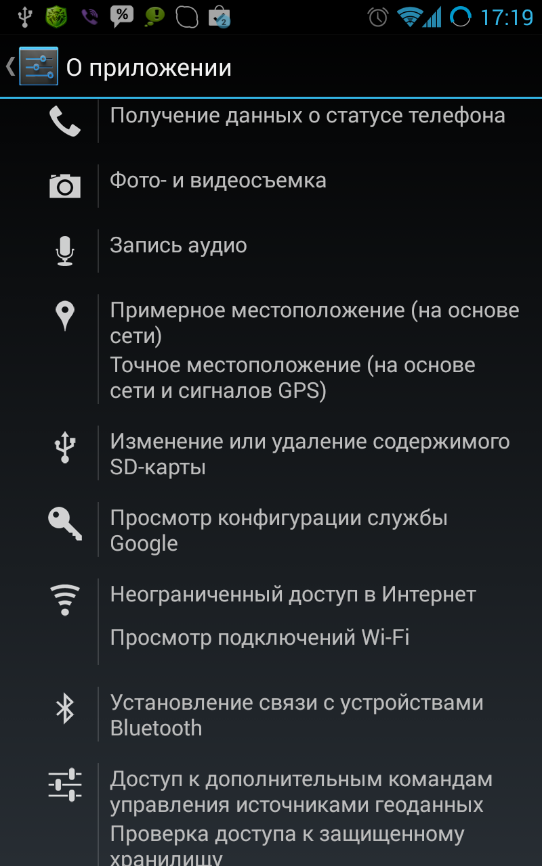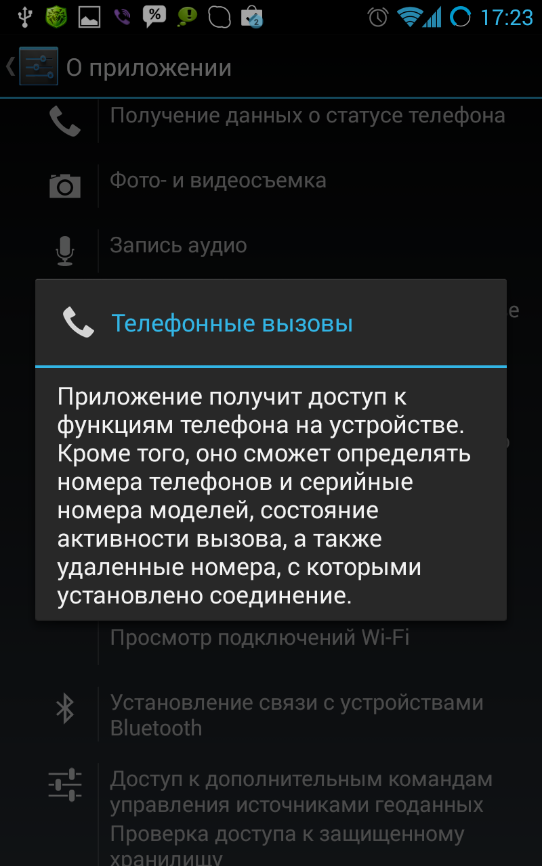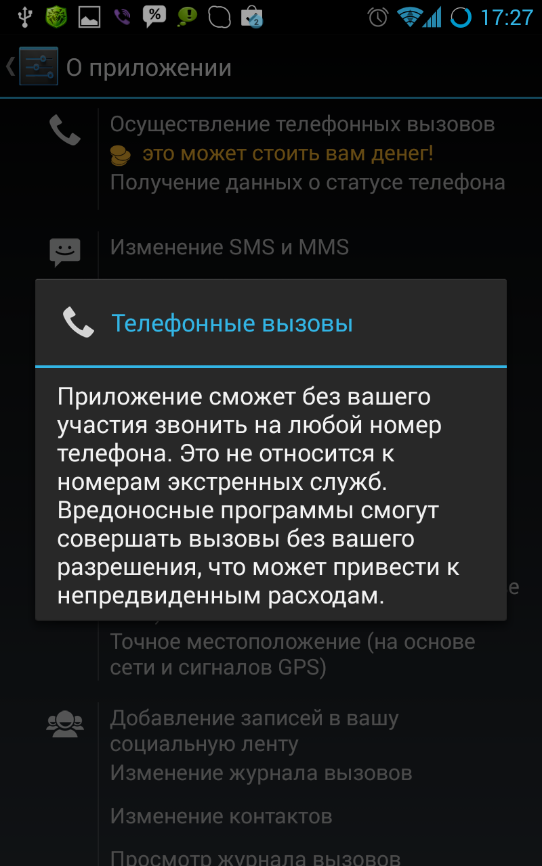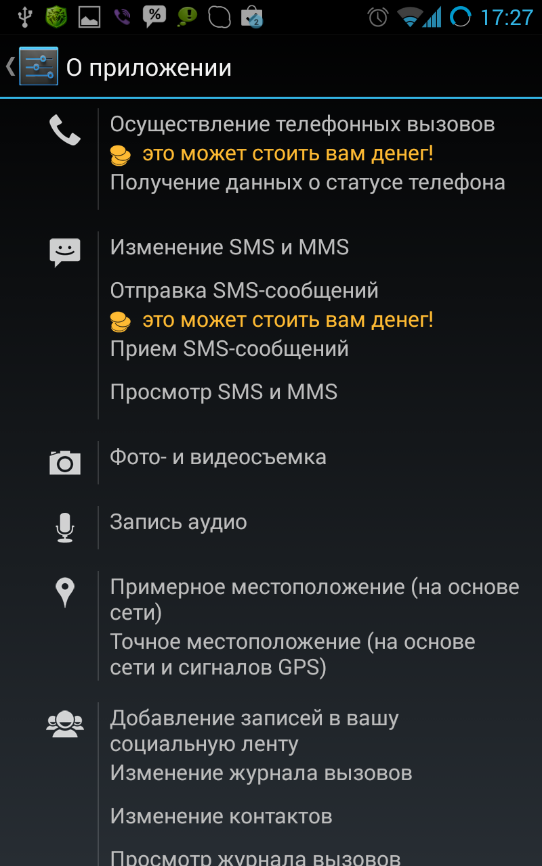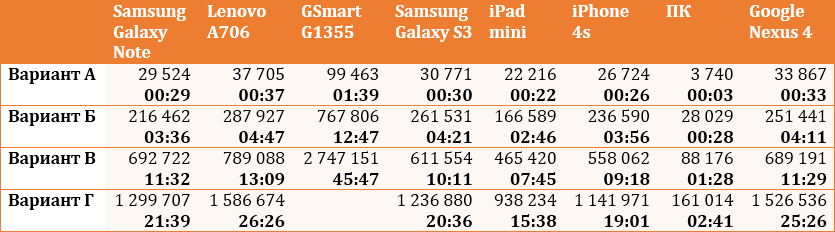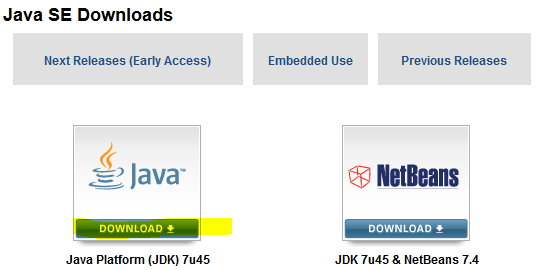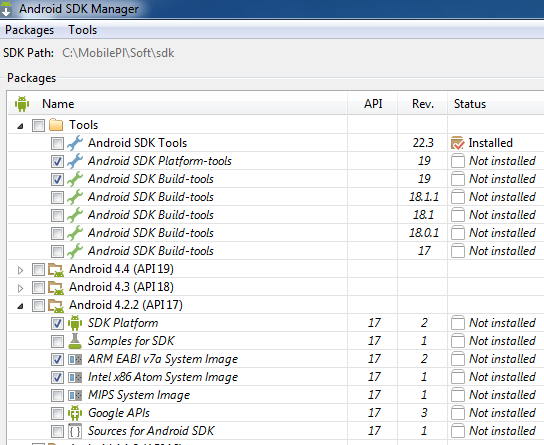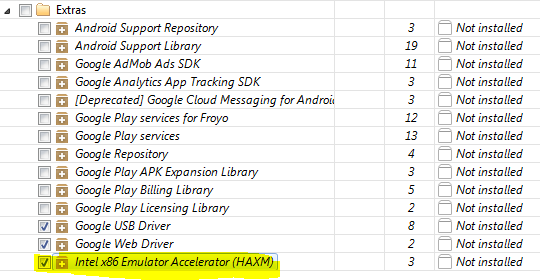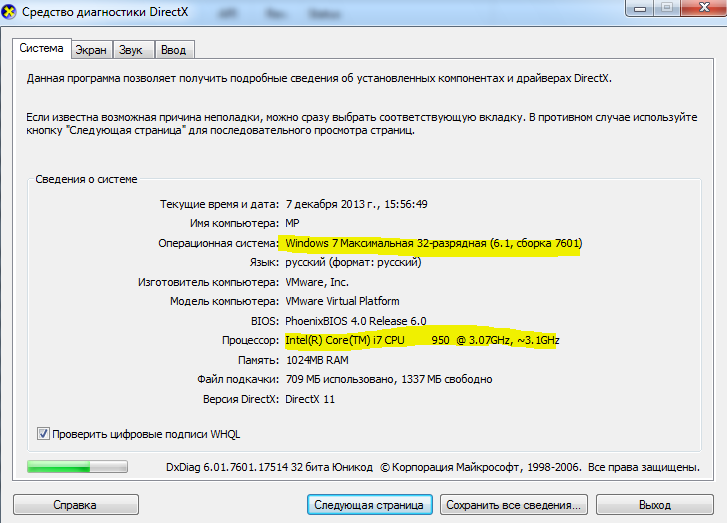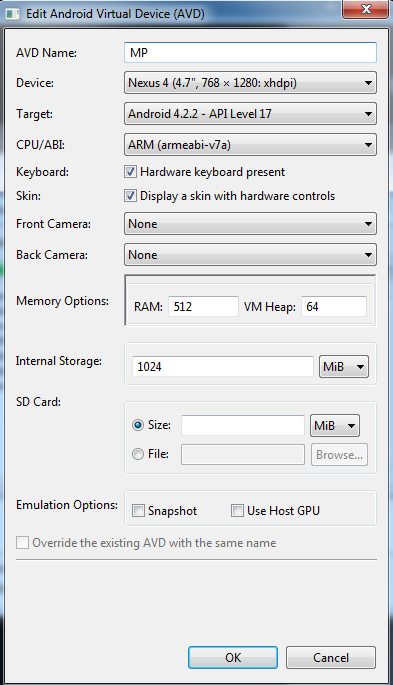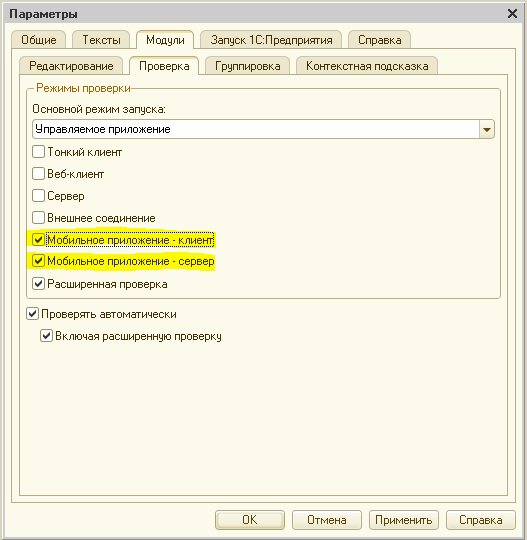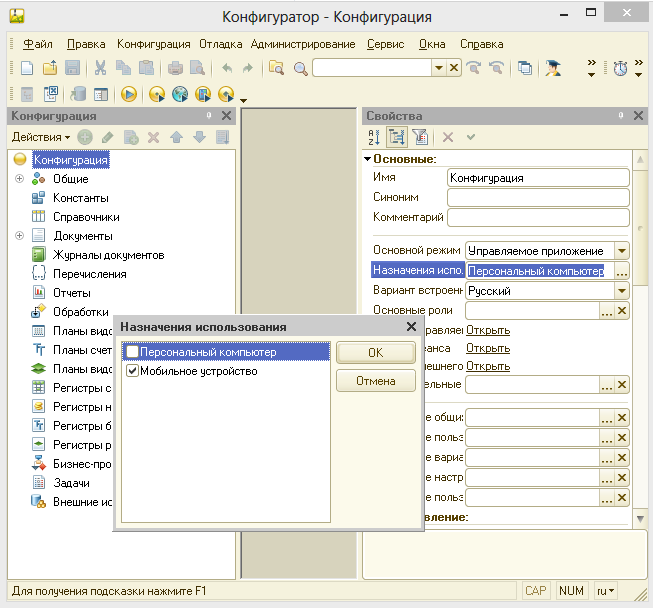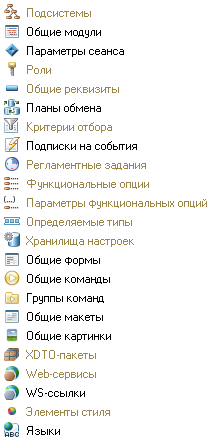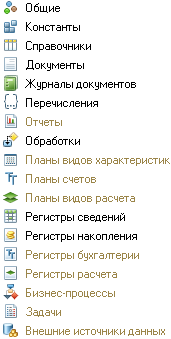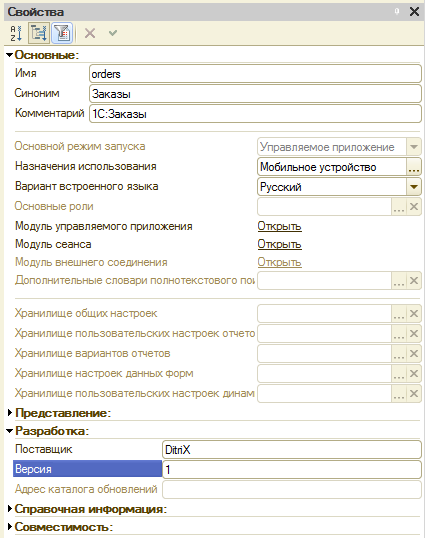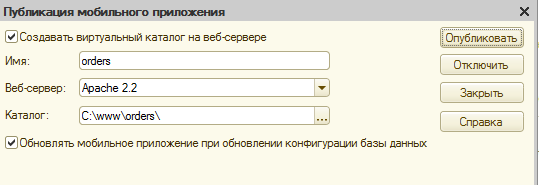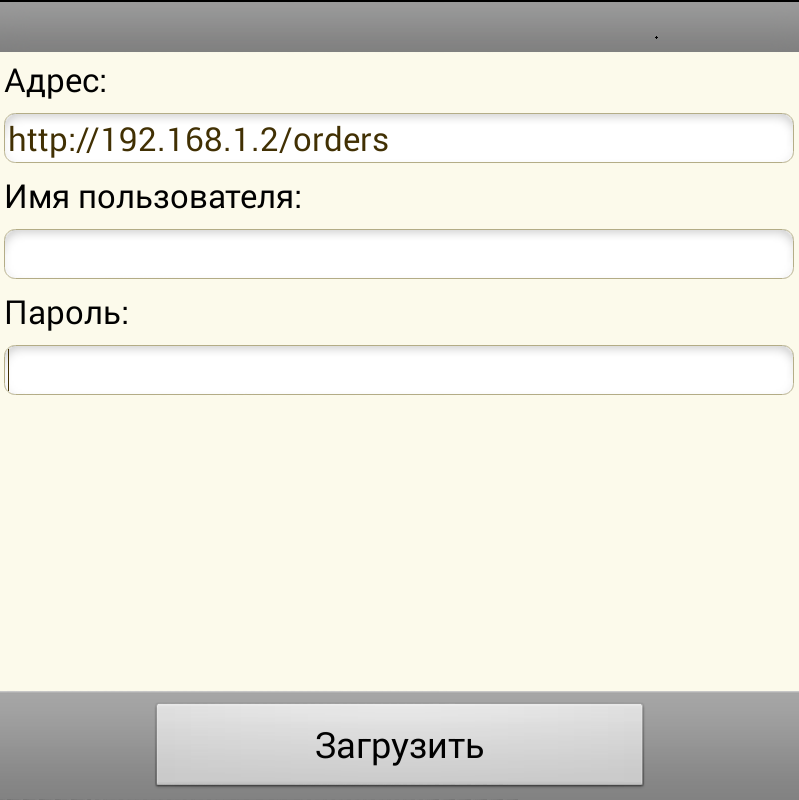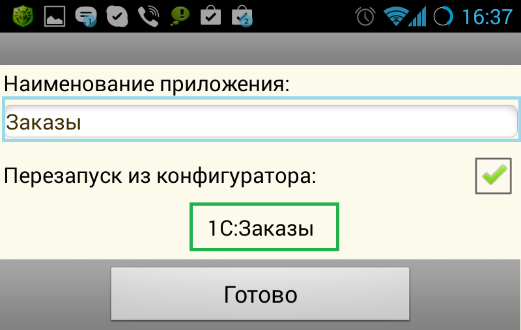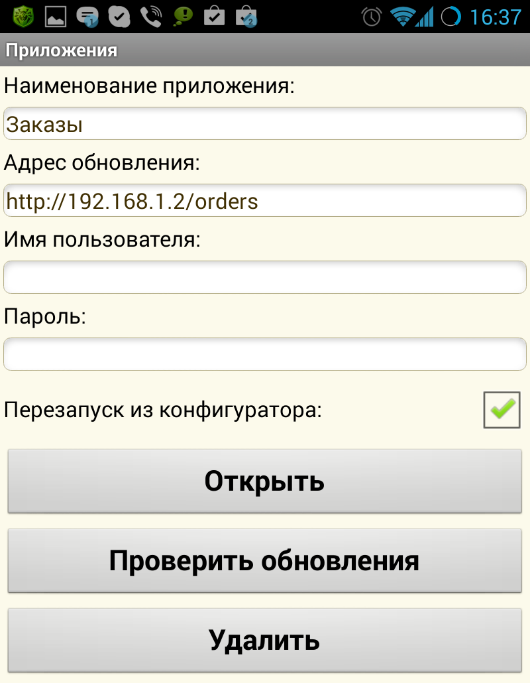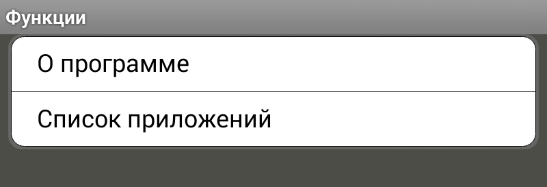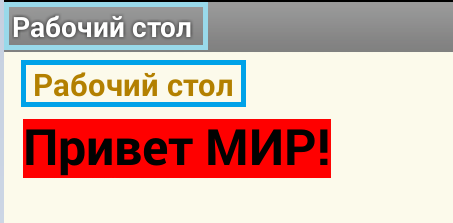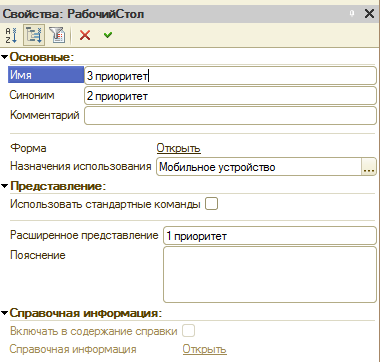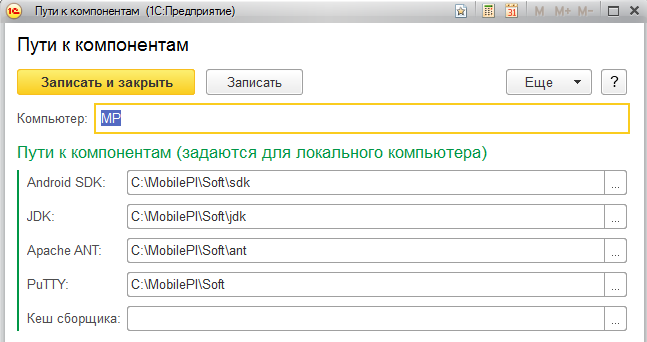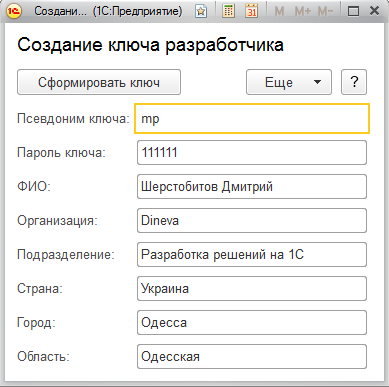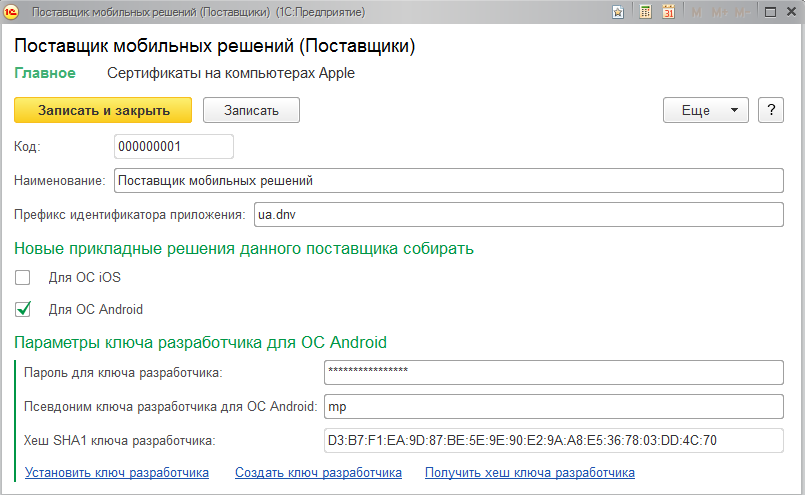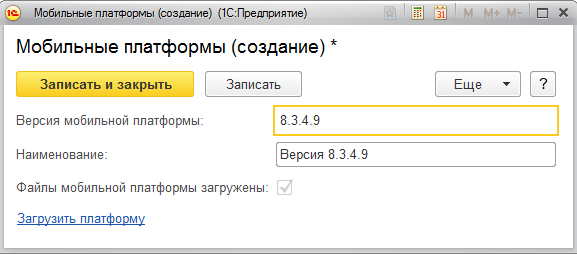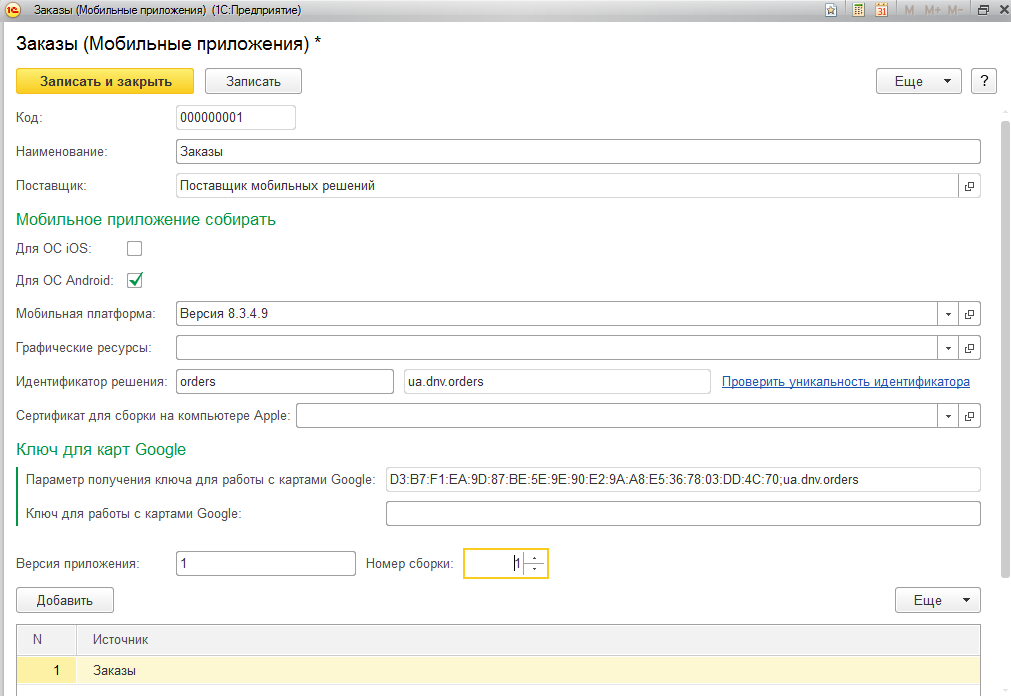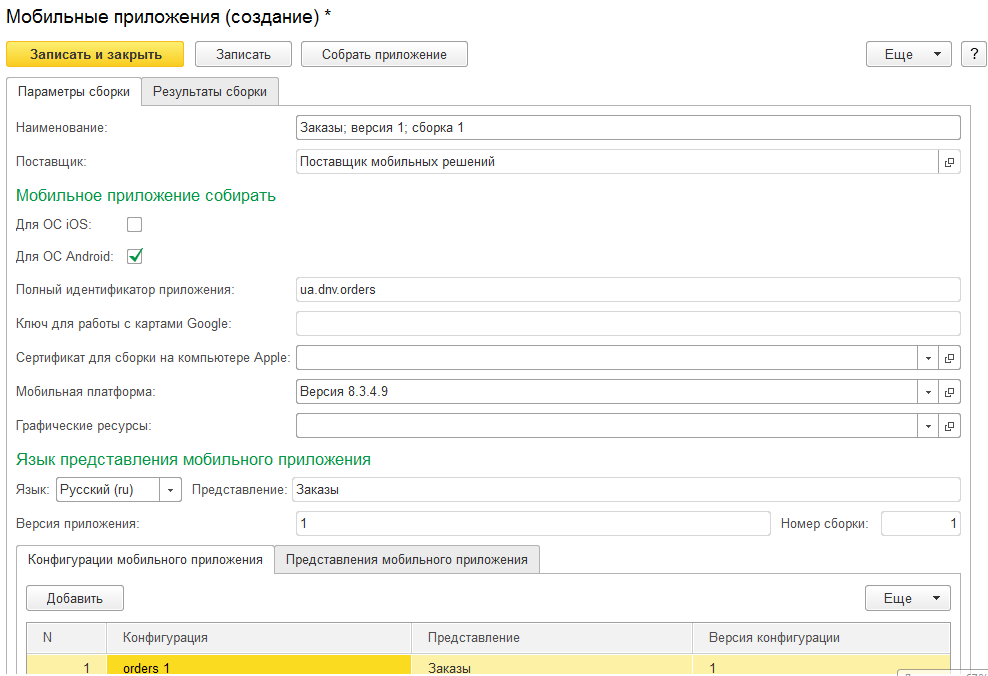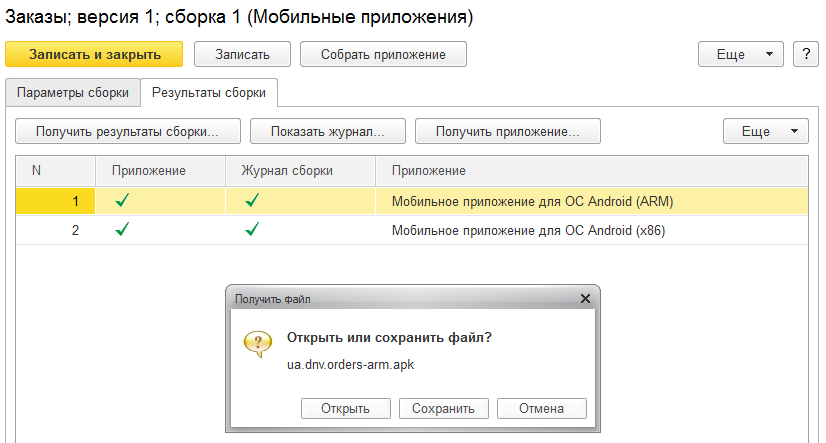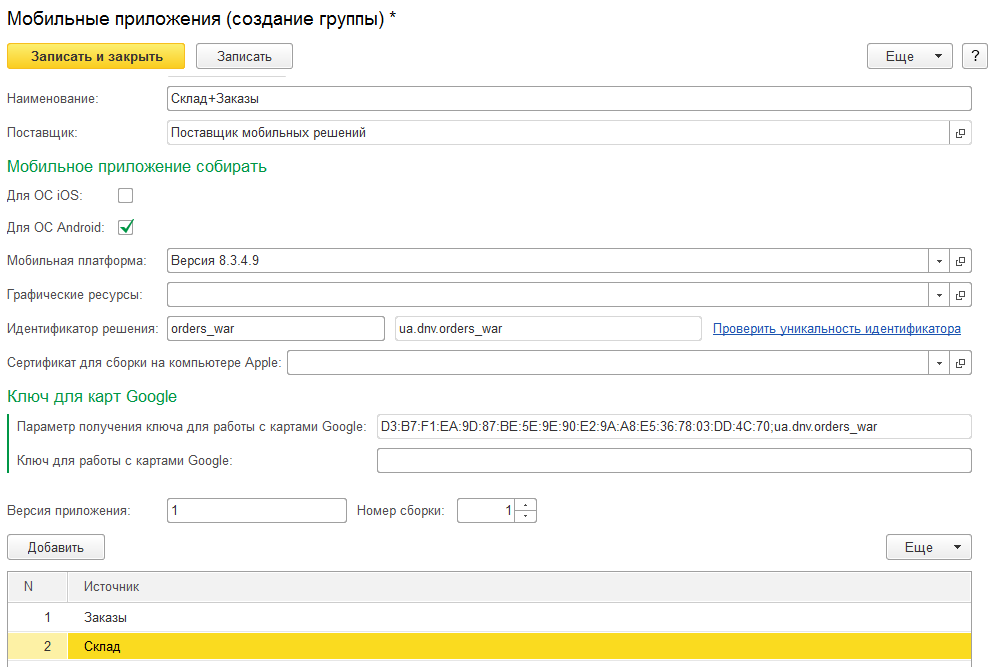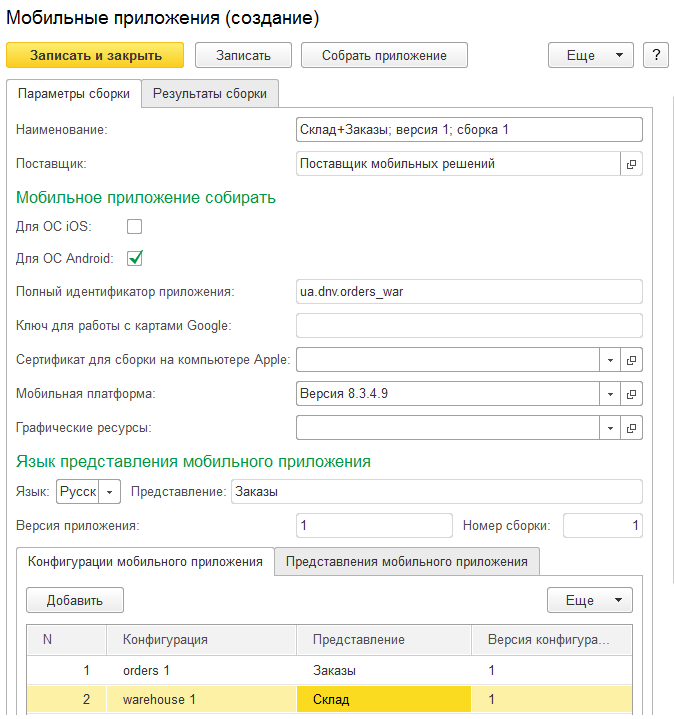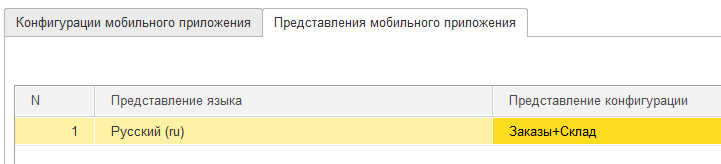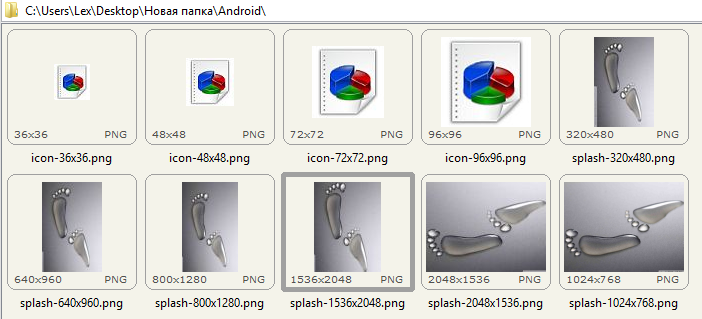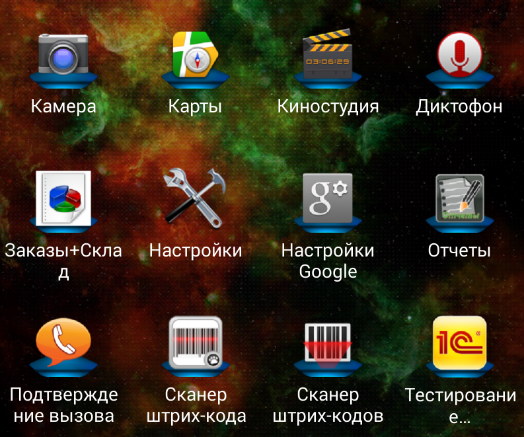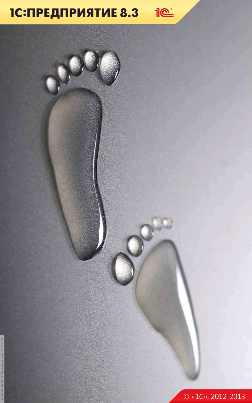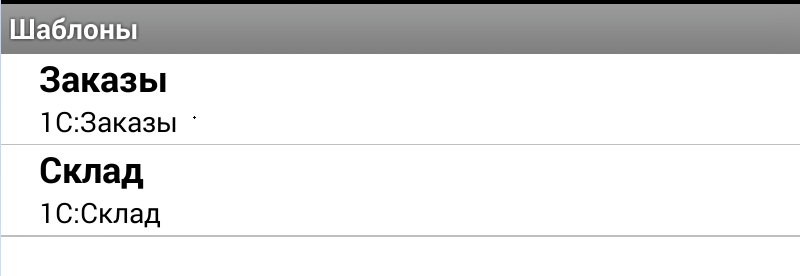Публикация мобильного приложения |
Я |
05.05.15 — 16:44
Добрый день!
Помогите пожалуйста, не могу опубликовать мобильное приложение на веб-сервере IIS 8. Платформа 1С:Предприятие 8.3 (8.3.5.1443). Делаю так: Конфигурация — Мобильное приложения — Публиковать. После чего в указанном каталоге создается файл 1cema.xml. Затем на планшете IPad Air 2 с приложения «Мобильная платформа 1С» подключаюсь по адресу публикации и выдает ошибку «Ошибка работы с интернет: доступ запрещен (403)», если через браузер заходить то «Ошибка HTTP 404.0 — Not Found». Если же опубликовать тонкий клиент, то создаются еще два файла default.vrd и web.config, через браузер теперь заходит, а через приложение говорит «неверный формат конфигурации». Как быть? Как опубликовать?
1 — 05.05.15 — 16:49
По какому адресу ты заходишь через браузер / что прописываешь в пути к базе на IPad’е?
2 — 05.05.15 — 16:57
Одного файла 1cema.xml достаточно, должно работать. Но в отличии от публикации обычных веб-сервисов, адрес ссылки должен быть примерно таким:
http:\http://www.IP.comwebservisname
тогда как для подключения к другим опубликованным веб-сервисам из 1С таким:
http:\http://www.IP.comodnoimiawswebservisname?wsdl
вот этого окончания не должно быть в ссылке для мобильного приложения
3 — 05.05.15 — 16:59
http://www.IP.com/Mobile вот такой адрес использую через браузер и айпад. вебсервисов в конфигурации нет
4 — 05.05.15 — 17:03
права на папку wwwroot дал группам пользователи, IIS_IUSRS и IUSR
5 — 05.05.15 — 17:50
а localhost/mobile сработает?
6 — 05.05.15 — 18:51
(5) нет, Ошибка HTTP 404.0 — Not Found
7 — 05.05.15 — 19:21
(6) Ты никаких дополнительных действий не совершал после публикации? Настроек авторизации у веб-сервиса?
При публикации 1С была запущена от админа?
После публикации IIS перезапускал?
8 — 05.05.15 — 20:04
(7) да, все это делал, настроек авторизации никаких нет. Проблема решилась после открытия 80 порта, сразу не сообразил потому как публикация тонкого клиента работала, а мобильного нет(( спасибо за участие
9 — 05.05.15 — 20:44
(7) упс, обманул
делал так:
1. С IIS не получается
2. Установил Apache, опубликовал на нем
3. Проверил, подключения так же нет
4. Открыл порт 80
5. Все заработало
6. Опубликовал на IIS
7. Работает, обрадовался, отписался
8. Удалил apache перестало работать
9. Установил apache — заработало
10. Заново, при том, на apache базу не публиковал
10 — 05.05.15 — 22:42
(9) У тебя вообще IIS на каком порту?
11 — 05.05.15 — 22:52
Если он работает на :80 вместе с апачем
SashaNox
12 — 05.05.15 — 23:20
(10) 80 порт, апач при установке сам не запустился из-за того что порт 80 занят другим приложением, помогло добавить параметр NoRun по этой инструкции http://habrahabr.ru/post/145189/
|
1 / 1 / 0 Регистрация: 11.08.2014 Сообщений: 10 |
|
|
1 |
|
|
11.08.2014, 12:10. Показов 14429. Ответов 15
Доброе время суток. Есть задача написания простенькой базы на смартфоны сотрудников.
0 |
|
Модератор 3724 / 2918 / 575 Регистрация: 10.03.2011 Сообщений: 11,491 Записей в блоге: 1 |
|
|
11.08.2014, 12:32 |
2 |
|
Что это за файл то? Как он был получен???
0 |
|
1 / 1 / 0 Регистрация: 11.08.2014 Сообщений: 10 |
|
|
11.08.2014, 12:33 [ТС] |
3 |
|
Его генерирует 1С. Вроде как это часть конфигурации. Всего есть 2 файла, но ошибку выдает на этом
0 |
|
Модератор 3724 / 2918 / 575 Регистрация: 10.03.2011 Сообщений: 11,491 Записей в блоге: 1 |
|
|
11.08.2014, 12:54 |
4 |
|
Его генерирует 1С Это я уже понял… Как он был получен?
0 |
|
1 / 1 / 0 Регистрация: 11.08.2014 Сообщений: 10 |
|
|
11.08.2014, 12:55 [ТС] |
5 |
|
Через кнопку «Мобильно приложение: Запустить»
0 |
|
Модератор 3724 / 2918 / 575 Регистрация: 10.03.2011 Сообщений: 11,491 Записей в блоге: 1 |
|
|
11.08.2014, 12:57 |
6 |
|
SadMad, мы об одном и том же говорим? — http://v8.1c.ru/overview/Term_000000818.htm Добавлено через 38 секунд
0 |
|
1 / 1 / 0 Регистрация: 11.08.2014 Сообщений: 10 |
|
|
11.08.2014, 12:59 [ТС] |
7 |
|
Вроде как.
0 |
|
Модератор 3724 / 2918 / 575 Регистрация: 10.03.2011 Сообщений: 11,491 Записей в блоге: 1 |
|
|
11.08.2014, 13:07 |
8 |
|
Ты для смартфона должен получить файл *.apk (для андрюшки) или файл *.ipa (для ИОС) Мобильная платформа нужна для отладки на ПК и компиляции готового файла для смартфона через обрабоку компиляции мобильных приложений
0 |
|
1 / 1 / 0 Регистрация: 11.08.2014 Сообщений: 10 |
|
|
11.08.2014, 13:09 [ТС] |
9 |
|
О как… У меня был apk с платформой. Его я и воткнул на смарт, поскольку понял, что отладку приложения можно проводить не только в эмуляторах, но и на реальном аппарате. Причем отладка на реальном аппарате более близка к правде. Или не так?
0 |
|
Модератор 3724 / 2918 / 575 Регистрация: 10.03.2011 Сообщений: 11,491 Записей в блоге: 1 |
|
|
11.08.2014, 13:10 |
10 |
|
http://fs.kursypo1c.ru/free/FM… dule01.pdf Добавлено через 1 минуту
О как… У меня был apk с платформой. Его я и воткнул на смарт, поскольку понял, что отладку приложения можно проводить не только в эмуляторах, но и на реальном аппарате. Причем отладка на реальном аппарате более близка к правде. Или не так? Да, тут есть свои нюансы, но прибегать к отладке на самом устройстве наверное нужно после того как оно будет работать на эмуляторе и запускаться на самом устройстве?
0 |
|
1 / 1 / 0 Регистрация: 11.08.2014 Сообщений: 10 |
|
|
11.08.2014, 13:12 [ТС] |
11 |
|
Возможно и так, но не всплывет ли эта проблема в дальнейшем?
0 |
|
Модератор 3724 / 2918 / 575 Регистрация: 10.03.2011 Сообщений: 11,491 Записей в блоге: 1 |
|
|
11.08.2014, 13:15 |
12 |
|
SadMad, а само приложение компилируется нормально?
0 |
|
1 / 1 / 0 Регистрация: 11.08.2014 Сообщений: 10 |
|
|
11.08.2014, 13:17 [ТС] |
13 |
|
Конфигуратор никаких ошибок не выдал. Да и взяться им неоткуда — пустая конфигурация и заполнены только свойста ее. Кириллицу в заполнении не использовал
0 |
|
Модератор 3724 / 2918 / 575 Регистрация: 10.03.2011 Сообщений: 11,491 Записей в блоге: 1 |
|
|
11.08.2014, 13:30 |
14 |
|
SadMad, не знаю больше чем тебе помочь… Посмотри это видео, тут более чем подробно все показано — http://www.youtube.com/watch?v=X5HFVQS-Z5Y
0 |
|
1 / 1 / 0 Регистрация: 11.08.2014 Сообщений: 10 |
|
|
11.08.2014, 16:43 [ТС] |
15 |
|
Видео посмотрел. Вроде все то же, что и в текстах.. попробую собрать apk из готовой конфигурации. Спасибо за отзывчивость Добавлено через 2 часа 29 минут
1 |
|
2954 / 1766 / 82 Регистрация: 03.11.2011 Сообщений: 8,280 |
|
|
11.08.2014, 19:50 |
16 |
|
спасибо за озвучку результата
0 |
Содержание
- File access error 1cema xml
- Неправильный формат конфигурации
- Ошибка доступа к файлу 1C решение
- Ошибка доступа к файлу 1C 8.3
- Причины возникновения
- Способы решения
- Ошибка при совместном доступе в 1C
- Дополнительный способ
- Ошибка при загрузке приложения на телефон
- Маленькая и скромная мобильная внешняя компонента
Описание ошибки:
Ошибка в конфигураторе базы 1С 8 при попытке сохранения изменений конфигурации:
Ошибка доступа к файлу ‘. exec.lck’. 5(0x00000005): Отказано в доступе.
А так же похожая ошибка:
Ошибка при выполнении операции с информационной базой Ошибка доступа к файлу ‘. 1Cv8.cgr.cfl’. 5(0x00000005):
Отказано в доступе.

Подобная ошибка «Ошибка доступа к файлу. Отказано в доступе» часто встречается при попытке запустить сеанс работы с базой данной, если база файловая, и на каталог с базой не предоставлены права пользователю рабочего места.
Например попытка запуска сеанса работы с базой 1С в режиме 1С: Предприятие.
Будет сопровождаться ошибкой
Ошибка при выполнении операции с информационной базой
Ошибка режима доступа к файлу базы данных ‘D:1C Arhiv[каталог_базы]/1Cv8.1CD’
по причине:
Ошибка режима доступа к файлу базы данных ‘D:1C Arhiv[каталог_базы]/1Cv8.1CD’

А при попытке открыть базу 1С 8 в режиме конфигуратор будет ожидать похожая ошибка:
Ошибка при выполнении операции с информационной базой
Ошибка доступа к файлу ‘D:1C Arhiv[каталог_базы]1Cv8.cgr.cfl’. 5(0x00000005): Отказано в доступе.
по причине:
Ошибка доступа к файлу ‘D:1C Arhivк[каталог_базы]1Cv8.cgr.cfl’. 5(0x00000005): Отказано в доступе.

Если Вы встретили все вышеперечисленные формулировки ошибок (наименования фалов могут быть разными, как можно заметить), то скорее всего проблема заключается в нехватке прав пользователя на каталог базы 1С 8.
В данном случае было удивительно, что возникает нехватка прав, хотя получилось запустить базу в режиме конфигуратора и даже внести изменения в код конфигурации. Но вот после нажатия на кнопку «Обновить конфигурацию базы данных (F7)» и в процессе обновления возникала ошибка: «Ошибка доступа к файлу ‘. exec.lck’. 5(0x00000005): Отказано в доступе.»
Было сделано обращение к системному администратору сервера, т.к. он настраивал исходно права и обозначено требование проверить и права и предоставить их для каталога базы 1С, в которой ошибка возникала. Права были предоставлены и ошибка больше не возникала.
Если у Вас достаточно прав на рабочем месте или на сервере, то можно попробовать проверить и изменить настройку доступа к каталогу базы самостоятельно. Если прав нет, то обращаемся к системному администратору с указанием на причину того, что на каталог файловой базы 1С 8 не хватает прав у пользователя рабочего места.
Итак, правой кнопкой на каталоге с базой открываем контекстное меню и переходим в «Свойства»
В открывшемся окне переходим на вкладку «Безопасность». Проверяем для Вашего пользователя из списка «Группы и пользователи» наличие флажков в колонке «Запретить» списка «Разрешения для группы . «. Если флажки есть, то их необходимо отключить. Для этого нажимаем кнопку «Изменить».
В открывшемся окне «Разрешения для группы» в списке «Группы и пользователи» выделяя строку с пользователем или группой и в таблице «Разрешения для группы . » ниже в колонке «Запретить» убираем все флажки. Нажимаем кнопку «ОК» в этой форме. И кнопкой «ОК» закрываем форму «Свойства». Пробуем запустить базу. Если нет других «хитрых» настроек прав доступа пользователей на сервере, то это должно помочь и база 1С 8 должна запуститься.
В остальных случаях, если указанное общее действие не помогло, то следует обратиться к системному администратору, объяснив, что . дословно «не хватает прав у пользователя(ей) на папку(каталог) базы 1С».
Источник
Неправильный формат конфигурации
Добрый день. Захотел попробовать это чудо под названием «Мобильное приложение». Прочитав статью http://infostart.ru/public/201461/ , понял что надо делать через веб сервер.
Создал чистую конфу, установил назначение для мобильных, создал справочник номенклатура + 2 реквизита, 2 формы (списка и элемента). Опубликовал ее на IIS. В папке с сайтом появился файли 1cema.xml . Попробовал через браузер — открывается.
Залил на планшетник с андроидом файл 1cem-arm.apk, установил, запустил. Указываю путь до сервера, что то быстро скачивает и .
«Неправильный формат конфигурации».
Добрый день, возникла подобная проблема.
Создавал конфигурацию с нуля, публиковал и ошибка «Неправильный формат конфигурации»
Решил следующим образом:
— Конфигурация/ Мобильное приложение/ Публиковать — убрал галку «Создавать виртуальный каталог на веб-сервере»
— Поставил режим совместимости 8.3.12
— запуск конфигурации версией платформы 8.3.13.1513 (без этого не публиковалось мобильное приложение с режимом совместимости)
После этого размер публикуемого приложения 1cema.xml увеличился с 6 Кб до 36 Кб и ошибка ушла.
Добрый день! Настроил веб-сервер IIS, добавил конфигурацию и опубликовал ее через Администрирование-Публикация на веб-сервере (появились 2 файла: default.vrd и web.config). Из браузера смартфона заходит нормально по пути http://192.168.1.7/TSD . Установил на смартфон мобильную платформу 8.3.13.64. при попытке добавить приложение получаю ошибку: Неправильный формат конфигурации.
Отключил публикацию в Администрирование и сделал через Конфигурация-Мобильное приложение-Публиковать (появился 1 файл в папке: 1cema.xml). Теперь при попытке входа через браузер получаю ошибку: Ошибка при разборе дескриптора виртуальных ресурсов
by reason: Файл не обнаружен ‘C:inetpubwwwrootTSDMAdefault.vrd’. 2(0x00000002): Не удается найти указанный файл.
При попытке добавить приложение в мобильной платформе получаю ошибку: Ошибка работы с интернет: внутренняя ошибка сервера (500).
Собственно, вопрос: что я делаю не так и что нужно сделать?
PS/ база SQL 8.3.13.1644 64 бит, Розница 2.2.11.24, Android 4.4.2
Советы в предыдущих комментариях пробовал -не помогло.
При включении галочки мобильное приложения такая ошибка сыпится
Источник
Ошибка доступа к файлу 1C решение
В этой статье мы расскажем об ошибке доступа к файлу 1с. Как решить возникшую проблему, что это за баг и еще немного об этом.
Ошибка доступа к файлу 1C 8.3
«1С: Предприятие» — система программ для автоматизации, улучшения и упрощения деятельности различных сфер компании, начиная от бухгалтерии и заканчивая учетом. 1С: возможности при правильной настройке безграничны . Для предпринимателя — нужно найти хороших программистов.
Нет ни одной программы в современном мире, как бы хороша она не была без ошибок и проблем. Такое случается и с нашим приложением. В ряде случаев виноват в этом криворукий программист. Многие проблемы вы не сможете решить без его участия, но некоторые, вам подсилу и самому.
Причины возникновения
Случается, что люди, которые используют данную прогу сталкиваются с проблемой при запуске программы.
Способы решения
По наименованию явившегося бага поймем что происходит с системой — нет прав для доступа к файлу. Такое случается если юзер создает копию базы и подключает ее. Также ошибка бывает в результате попытки открыть файл по сетевому доступу.
Первостепенное что мы делаем в таком случае — проверяем доступ к файлу. Правая кнопка мыши по файлу -> проверяем стоит ли галочка на «Общий доступ».
Ошибка при совместном доступе в 1C
Взгляните на права пользователя под которым вы зашли в систему виндоус. У вас должны быть права и на чтение файлов и на запись.
Когда данные к которым нужно получить доступ (база) находится на удаленном (локальном) персональном компьютере — смотрим закладку «Безопасность». В безопасности вы должны убедиться что у пользователя нет запрета на запись.
Предупреждения о проблемах вылазят когда возмущается брандмауэр. Это касается сетевых объектов. Антивирусные программы препятствуют нормальной работе.
Открываем брандмауэр и антивирус и ищем в списке блокируемых программ 1С. Удаляем из списка.
Почистите кеш, ошибки также возникают из-за кеша.
Большой шанс появления ошибки, когда два синонимичных приложения запускаются вместе. К примеру, ЗУП и Бухгалтерия. Если запустить по очереди, проблема исчезнет
Дополнительный способ
Ничего не помогло — воспользуйтесь следующими методами:
Путь к имени файла должен быть допустимым в каталоге отчетов: щелкните вкладку «Вывод». Перейдите на вкладку «Параметры вывода». В поле Имя файла убедитесь, что путь действителен.
Сколько дискового пространства доступно для файла: Откройте Windows Explorer. Выберите Локальный диск (буква диска:), на котором хранится отчет. Щелкните правой кнопкой мыши на локальном диске (буква диска:) и нажмите Свойства. Откроется окно свойств. Проверьте доступное свободное пространство на этом локальном диске.
Убедитесь, что у пользователя есть разрешения на доступ к папке IO_Data: Откройте проводник Windows. Щелкните правой кнопкой мыши основную папку выберите «Свойства».
Перейдите на вкладку «Безопасность». Убедитесь, что у пользователя есть полные права на эту папку и все подпапки. Если вы не можете проверить права доступа, обратитесь к администратору.
Источник
Ошибка при загрузке приложения на телефон
Публикую конфигурацию через Апач.
Ввожу в телефоне адрес. Выдает такую ошибку:
Ошибка HTTP при обращении к серверу:
http://»ip адрес» failed to connect to http://»ip адрес»(port 80) after 3000ms
Я так понял, что дело в телефоне. Чем-то закрыт доступ. Как можно исправить, подскажите?
>> Айпи адрес на компьютере динамический, только это знаю точно.
трубка и апач должны быть в одной подсети, либо сервер с апачем должен быть доступен через впн или внешний айпи
но публикация у тебя на локальном компе.
(7) Телефон должен знать какой _реальный_ АйПи твоего ресурса.
В этом случае сможешь достучаться на крайняк до роутера на стороне сервера. И то по внешнему адресу роутера.
На самом роутере нужно сказать кому из внутренней сети перенаправлять запросы по 80-му порту (или какой там у вас слушает Апач)
Источник
Маленькая и скромная мобильная внешняя компонента
Изваять простенькую мобильную компоненту на 1С для android не так-то просто. Посему назло отдельным супостатам, не желающим делится исходниками, представляю весь свой скромный труд на публичный суд.
Этот кусок кода должен помочь:
(11) Это отдельный метод
приводит к ошибкам:
Ошибка (активно) E0245 нестатическая ссылка не член должна указываться относительно заданного объекта androidUtils
Ошибка (активно) E0265 функцию «MainApp::jstring2wstring» (объявлено в строке 122) недоступно androidUtils
Подскажите, пожалуйста, что не так?
(14) Я нашел решение. Закинул объявление метода в public и сделал следующий вызов:
После этого получилось собрать компоненту. Просто был интересен ваш вариант решения этой проблемы. )
В любом случае, благодарю за предоставленный образец и консультацию.
(20)
Мобильные внешние компоненты не работают в декстопе и «Режим использования синхронных вызовов расширений платформы и внешних компонент» никак на это не влияет. Кроме этого до версии 8.3.15, включая не работают 64 битные версии — это платформенная ошибка. И кроме того во многих сборка платформы есть ошибка при которой при отладке через конфигуратор компоненты просто не копируются на телефон и таким образом не запускаются.
Самый надежный способ убедится в работоспособности — это собрать конфигурацию через сборщик 1С и запустить на телефоне с 32 битной ОС.
(20)
формируется ложь и компонента не инициализируется.
Попробую по вашей рекомендации собрать через сборщик.
Давайте разберёмся в теминологии.
1. Есть приложение «мобильная платформа» которое уже собрано и предоставлено всем в виде 1cem-*.apk файлов
2. Есть ваше собственное приложение, написанное (разработанное) под мобильную платформу с помощью конфигуратора 1С
3. Есть нативная компонента, которая позволяет вашему приложению из пункта 2, запускаясь в приложении из пункта 1 осуществлять работу (вызовы) каких-то нативных возможностей устройства, на котором запущено (или вызывать другие приложения, или какой-то low-level code, или работа с датчиками/сенсорами и другими частями устройства которые 1С само по себе не видит (для которых не написаны вызовы разработчиками 1С).
Так вот нативную компоненту из п.3 вам надо писать на языке той платформы, на которой её будете запускать (Android — Java, iOS — ObjectiveC). После того, как вы напишите Java/ObjC код, вам его надо компилировать и добавлять в приложение из п.2 как внешний компонент, в виде zip-архива. В этом архиве будет манифест и нативная компонента скомпилированная в apk для Android или в ipa для iOS.
Добрый день.
Кроме того в поставке БПО идут еще и apk файлы.. драйверов? Если вы о приложениях 1cem-*.apk то это приложение мобильной платформы для конкретного архитектуры процессора (ARM или x86) под Android. Назовём эти приложения «оболочкой» которую устанавливают на смартфон первой. После установки «оболочки» 1cem-*.apk вам надо запустить её и прописать, по какому адресу http://xxx:yyy/my_app можно скачать ваше приложение my_app
По сути всё это матрёшка:
1. 1cem-*.apk — самая большая матрёшка, в которой реализованы за вас уже все вызовы по рисованию форм, кнопок, загрузке данных и т.п.
2. ваше приложение — вторая матрёшка, поменьше. в ней вы реализуете уже конкретно вашу форму, пишите названия кнопок и где их отображать (вверху или внизу экрана и тп.)
3. внешняя компонента — самая маленькая матрёшка, которая будет частью вашего приложения, если вашему приложению не хватает того функционала, который дал вам как разработчику конструктор форм и кнопок из 1cem-*.apk и вы, допустим, хотите использовать возможности лидара или какого-то акселерометра, которые есть как датчики на смартфоне, но 1С (бяки такие) не дали вам метод типа ВключитьЛидар.ПолучитьСцену из «коробки», т.е. из 1й матрёшки
Кроме того в поставке БПО идут еще и apk файлы.. драйверов? То есть сначала нужно установить программу из apk в качестве драйверов, и только затем в конфигурации подключать внешнюю компоненту в виде so? Надеюсь, за счёт объяснения выше стало ясно, что хоть ваше рассуждение некорректно в деталях, в последовательности действий оно верно — сначала ставим 1cem-*.apk на телефон, далее пишите свое приложение под мобильную платформу, пакуете в него нужную вам компоненту и вперед, к звёздам.
Источник
Содержание:
1. XML – расширяемый язык разметки
2. Устранение Ошибки разбора XML в 1С
3. «Обход» Ошибки разбора XML в 1С
1. XML – расширяемый язык разметки
В данной статье речь пойдёт о причинах возникновения фатальной ошибки «Ошибка разбора XML» и способах устранения данной неполадки. Также будет дана инструкция не по устранению, но «обходу» ошибки, то есть действиям на опережение.
XML (с английского – extensible markup language – расширяемый язык разметки) – это язык разметки, который рекомендует Консорциум Всемирной паутины. Обычно язык разметки XML служит для описания документации, соответствующего типа, а также описывает действия соответствующих процессоров. Расширяемый язык разметки имеет довольно простой синтаксис, поэтому используется по всему миру, чтобы создавать и обрабатывать документацию программным способом. Он создавался именно для использования в Интернете. XML назвали именно расширяемым языком разметки, так как в нём нет фиксации разметки, которая содержится внутри документа, а именно: программист может создавать любую разметку, а ограничения будут встречаться лишь в синтаксисе.
2. Устранение Ошибки разбора XML в 1С
«Ошибка разбора XML» возникает исключительно в тонком клиенте 1С. Также стоит отметить, что «Ошибка разбора XML» также довольна схожа с ошибкой по формату потока, которая возникает в толстом клиенте. Обычно в 1С «Ошибка разбора XML» возникает по причине наличия кэша метаданных. И если очистить кэш, то ошибка будет устранена. Выглядит окно с ошибкой, а также окно с комментариями от технической поддержки следующим образом:

Рис. 1 Окно Ошибки разбора XML в 1С
XML данные читаются по потокам, так что в каждый из моментов времени объект «сосредоточен» в некотором узле XML. Из-за этого также может возникать фатальная ошибка «Ошибка разбора XML». Для того чтобы её устранить, можно вызвать функцию «ИсключениеЧтенияXml», как показано на скриншоте примера ниже:

Рис. 2 Вызов функции ИсключениеЧтенияXML для устранения Ошибки разбора XML в 1С
3. «Обход» Ошибки разбора XML в 1С
Данные два способа (очистка кэша метаданных и функция «ИсключениеЧтенияXml») – не все возможные варианты устранения ошибки разбора XML. Далее рассмотрим нестандартный подход, который позволит избежать ошибки еще до её возникновения.
Для наглядности будем работать в конфигурации 1С:Бухгалтерия предприятия, одной из наиболее распространенных программ фирмы 1С. У многих людей, которые пользуются программой 1С:Отчётность появляются неполадки при попытках открыть данные/файлы от налоговой. Чтобы открыть такой файл повторяем следующие действия:
· Переходим по пути: «Настройки 1С:Отчётности → Журнал обмена с контролирующими органами», как показано на скриншоте ниже:

Рис. 3 Настройка 1С Отчетности
· Далее кликаем на «Запросы» и выделяем ту выписку, которую не было возможности открыть из-за ошибки, как продемонстрировано на скриншоте ниже:
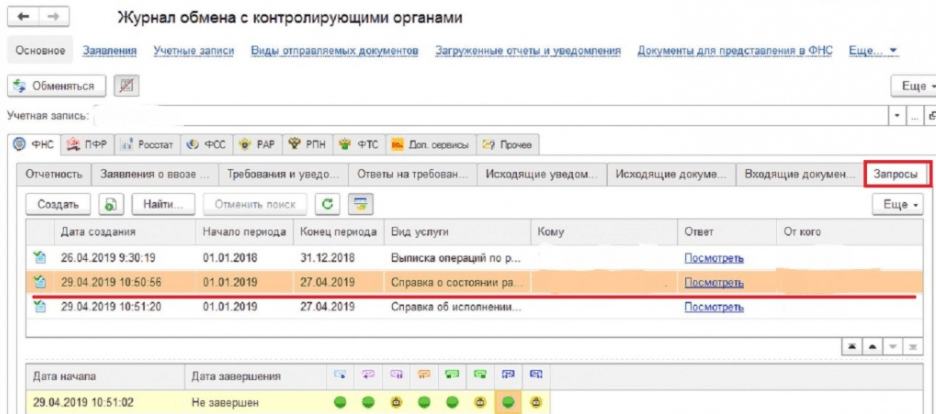
Рис. 4 Выбор выписки с Ошибкой разбора XML в 1С
· Обращаем внимание на стадию отправки, которая располагается внизу этого сообщения, и кликаем два раза на зелёный круг:

Рис. 5 Стадия отправки документа с Ошибкой разбора XML в 1С
· Появляется транспортное сообщение, в нём кликаем на «Выгрузить» и выбираем папку, куда необходимо провести выгрузку, после чего сохраняем данный файл. Пробуем открыть его, при помощи любого из графических редакторов, который может поддерживать формат PDF, как показано на скриншоте ниже:

Рис. 6 Результат обхода Ошибки разбора XML в 1С
· Всё успешно открылось, а ошибка даже не успела возникнуть.
Специалист компании «Кодерлайн»
Айдар Фархутдинов
Ошибка доступа к файлу ‘…exec.lck’. 5(0x00000005): Отказано в доступе.
Описание ошибки:
Ошибка в конфигураторе базы 1С 8 при попытке сохранения изменений конфигурации:
Ошибка доступа к файлу ‘…exec.lck’. 5(0x00000005): Отказано в доступе.
А так же похожая ошибка:
Ошибка при выполнении операции с информационной базой
Ошибка доступа к файлу ‘…1Cv8.cgr.cfl’. 5(0x00000005):
Отказано в доступе.
Найденные решения:

Подобная ошибка «Ошибка доступа к файлу. Отказано в доступе» часто встречается при попытке запустить сеанс работы с базой данной, если база файловая, и на каталог с базой не предоставлены права пользователю рабочего места.
Например попытка запуска сеанса работы с базой 1С в режиме 1С: Предприятие.
Будет сопровождаться ошибкой
Ошибка при выполнении операции с информационной базой
Ошибка режима доступа к файлу базы данных ‘D:1C Arhiv[каталог_базы]/1Cv8.1CD’
по причине:
Ошибка режима доступа к файлу базы данных ‘D:1C Arhiv[каталог_базы]/1Cv8.1CD’

А при попытке открыть базу 1С 8 в режиме конфигуратор будет ожидать похожая ошибка:
Ошибка при выполнении операции с информационной базой
Ошибка доступа к файлу ‘D:1C Arhiv[каталог_базы]1Cv8.cgr.cfl’. 5(0x00000005): Отказано в доступе.
по причине:
Ошибка доступа к файлу ‘D:1C Arhivк[каталог_базы]1Cv8.cgr.cfl’. 5(0x00000005): Отказано в доступе.

Если Вы встретили все вышеперечисленные формулировки ошибок (наименования фалов могут быть разными, как можно заметить), то скорее всего проблема заключается в нехватке прав пользователя на каталог базы 1С 8.
В данном случае было удивительно, что возникает нехватка прав, хотя получилось запустить базу в режиме конфигуратора и даже внести изменения в код конфигурации. Но вот после нажатия на кнопку «Обновить конфигурацию базы данных (F7)» и в процессе обновления возникала ошибка: «Ошибка доступа к файлу ‘…exec.lck’. 5(0x00000005): Отказано в доступе.»
Было сделано обращение к системному администратору сервера, т.к. он настраивал исходно права и обозначено требование проверить и права и предоставить их для каталога базы 1С, в которой ошибка возникала. Права были предоставлены и ошибка больше не возникала.
Если у Вас достаточно прав на рабочем месте или на сервере, то можно попробовать проверить и изменить настройку доступа к каталогу базы самостоятельно. Если прав нет, то обращаемся к системному администратору с указанием на причину того, что на каталог файловой базы 1С 8 не хватает прав у пользователя рабочего места.
Итак, правой кнопкой на каталоге с базой открываем контекстное меню и переходим в «Свойства»
В открывшемся окне переходим на вкладку «Безопасность». Проверяем для Вашего пользователя из списка «Группы и пользователи» наличие флажков в колонке «Запретить» списка «Разрешения для группы …». Если флажки есть, то их необходимо отключить. Для этого нажимаем кнопку «Изменить».
В открывшемся окне «Разрешения для группы» в списке «Группы и пользователи» выделяя строку с пользователем или группой и в таблице «Разрешения для группы …» ниже в колонке «Запретить» убираем все флажки. Нажимаем кнопку «ОК» в этой форме. И кнопкой «ОК» закрываем форму «Свойства». Пробуем запустить базу. Если нет других «хитрых» настроек прав доступа пользователей на сервере, то это должно помочь и база 1С 8 должна запуститься.
В остальных случаях, если указанное общее действие не помогло, то следует обратиться к системному администратору, объяснив, что … дословно «не хватает прав у пользователя(ей) на папку(каталог) базы 1С».
Оцените, помогло ли Вам предоставленное описание решения ошибки?

© www.azhur-c.ru 2014-2020. Все права защищены. Использование текстов и изображений с данной страницы без письменного разрешения владельца запрещено. При использовании материалов с данной страницы обязательно указание ссылки на данную страницу.
17-03-2022
Журавлев А.С.
(Сайт azhur-c.ru)
Обновлено: 30.01.2023
Думаю все уже слышали, о новых возможностях нового релиза 1С. Но людям далеким от программирования под мобильные платформы, могут быть не понятны некоторые особенности. Для этого мы сделали этот «легкий» гайд.
Обновление 12.08.2012 или 1С отжигает.
Добрый день. 1С обновила мобильную платформу до 8.3.3.30.
Началось веселье, ибо гугл тоже решила обновить СДК.
Что надо сделать что бы все работало.
1. Имя базы не указывается — лезим в конфигуратор и делаем поле открытым для редактирования.
2. Лезем в конфигуратор, и ищем ссылки на aapt.exe, ищем их у вас на коме и меняем в конфигураторе на правильные пути.
3. Лезем в менеджер СДК и качаем СДК 17. Без нее работать не будет.
5. Изменения сделанные в обработке — прикрепил к шапке.
Обновление 06.06.2013
Объеденившись интелектом с serg_gre, установили как можно писать конфу под мобильное приложение, при этом не заморачиваясь с компиляцией.
Идея какая — по сути есть 2 вида апк файлов (это те которые установочные для телефона):
1. это скомпилированный файл, который вы сами компилите, и следуете инструкциям в этой статье. После компиляции — вы получаете конфу, и теперь можете с ней работать, однако, если вы хотите что то переделать -то вам прийдется все перекомпилировать и переустанавливать.
2. Это начальный апк, который лежит в архиве mobile8.3.3.24Android1cem.apk, и его фишка в том, что вы можете сами прописывать туда разные пути к конфигурациям. И оно автоматом будет обновлять базу при подключении к серверу.
И так, это НАМНОГО удобней. Как это сделать?
После того, как вы создали конфигурацию, вы можете ее опубликовать под неким именем для доступа через веб (как это сделать — есть куча статей, в том числе и моих), однако нас интересует отуда все, до момента начала публикации.
Вместо публикации базы в привычном нам режиме, мы в конфигураторе жмем — Конфигурация — Мобильное приложение — Публиковать.
Ясное дело — указываем имя базы (я думаю тут нет смысла говорить о том, что оно должно отличаться от имени публикации веб доступа) и жмем опубликовать. Допустим мы ей дали имя InfoBase.
Далее мы должны проверить, все ли у нах хорошо?
Для этого заходим на 127.0.0.1/InfoBase. Обратите внимание, без всяких там wsdl и так далее. Если мы видем хмл схему — значит все ок.
Далее запускаем на мобильнике 1С и добавляем конфу прописывая адрес к этой базе.
После этого все будет круто. Обратите внимание, что так идет обновление только конфигурации, а не данных.
Остался один вопрос, от того же наблюдательного serg_gres :
В конфигураторе — в меню Отладка — Начало отладки — Мобильное приложение.
Вопрос — что это за зверь? Если кто знает, добро пожаловать в камменты.
Может и все про это знали, но как обычно, то что на виду — многие не видят
Обновление 30.05.2013
Вышла новая версия платформы — 8.3.3
Хотелось бы выделить некоторые особенности и изменения в ней.
Лицензирование мобильной платформы и мобильных приложений
Средства разработки мобильных приложений и мобильная платформа «1С:Предприятия 8» для целей разработки включены в коммерческую поставку платформы «1С:Предприятие» и без дополнительной оплаты доступны разработчикам прикладных решений, правомерно владеющим дистрибутивом платформы «1С:Предприятие 8.3».
Мобильные приложения, разработанные пользователями и партнерами на платформе «1С:Предприятие 8.3», в настоящее время разрешается распространять без оплаты фирме «1С», если количество распространяемых копий не превышает 50. Для распространения большего числа копий требуется согласование с фирмой «1С».
Т.е., если вы решитесь опубликовать приложение на гугло плее, то к вам могут быть выдвинуты официальные притензии
В форуме, в соответствующей ветке — выложил полный список изменений от 1С. Просьба там отписываться по найденным глюкам.
От себя хочу выделить несколько особенностей, которые мне поравились:
На мобильной платформе стало возможно:
- Получать срезы первых/последних на самый первый и самый последний (текущий) моменты времени с большей скоростью.
Однако остались и всякие мелочи. Например — информация в поле ввода — сдвинута вверх, не сильно, но бросается в глаза.
При открытии справочника — наименование стоит нормально, а картинка реквизита насдвинута сильно вверх, что очень бесит Хотя это может так и задуманно. Создал отчет на СКД — он у меня в мобильном приложении не появился.
Установленная версия программы съедает 118 метров памяти телефона.
Первая версия статьи
1С выпустила новую платформу 8.3.2, особенностью которой является возможность разработки конфигурации под мобильные платформы. Суть в том, что после всех манипуляций вы получаете готовые пакеты .apk (для Android) и .zip (для iOS).
Основная идея в том, что это может сделать программист 1С, и полностью контролировать разработку. Этот файл вы можете разместить на Google Play или на AppStore, и его смогут качать люди.
Под андроид файл .apk весит от 38Мб. Тут стоит обратить внимание на то, что он все эти мегабайты грузит в память телефона, таким образом, если у вас на памяти телефона не доступно около 50Мб, то установить вы его не сможете J.
Его разархивируем в какую-нибудь папочку, далее нам надо установить Android SDK и Java SDK.
В разделе Java Platform, Standard Edition жмете JDK Download, ставите галку, что принимаете лицензионное соглашение и скачиваете файл соответственно Вашей операционной системе. С установкой проблем возникнуть не должно. После этого желательно перезагрузиться. Обратите внимание — джава должна быть 1.6! На 1.7 все скомпилиться, но работать не будет:)
Android SDK включает в себя инструменты, необходимые для разработки Android-приложений. Рекомендуется скачивать EXE-шник, но я предлагаю скачать ZIP-версию и самим распаковать в какой-нить удобный для вас каталог (если нет ссылки на ZIP, нажмите ссылку Other Platforms).
Учтите, что это должен быть каталог «на векА». И лучше его не перемещать никуда, иначе придется перенастраивать среду разработки. Предлагаю где-нибудь создать каталог Android. Крайне желательно, чтобы путь к нему был коротким. Идеально — :android. Для себя запомним этот каталог под псевдонимом . И в него распакуем наш архив SDK, получим android-sdk-windows.
Потом заходим туда, и убедимся в том, что у нас скачена платформа Android 2.2 — раскрываем плюсик — SDK Platform, если не установлен, то ставим галочку и инсталим.
Далее самое интересное – заходим в конфигурацию, и добавляем опцию:
Обратите внимание — синоним и комментарий — должны быть пустыми, так как потом не адекватно сработает парсер. Спасибо обществу за бдительность
После этого, разархивируем архив, который скачали в папку с адекватным наименованием.
Далее обновляем конфу, и жмем Конфигурация – Мобильное приложение – Записать в файл.
Открываем конфигурацию в режиме управляемых форм и открываем обработку, которая находилась в архиве и заполняем поля.

Тут все немного весело – вначале выбираем файлик, который сохранили, далее выбираем язык, потом нажимаем на лупу, на представлении приложения – пишем представление.
Если язык выбрать нельзя — значит у вас есть комментарий или описание в конфигурации. Читай выше.
Далее указываем версию и номер сборки (они критичный при публикации в магазинах) но пока ставим там любые числа, например 1 и 1.
Идентификатор приложения тоже критичен, если он будет совпадать с уже существующим, на магазине, то маркет не даст его загрузить, но нам пока это без разницы, и обзавем его как-нибудь, только учтите — название должно содержать только латиницу (и желательно не создержать заглавных букв).
Далее жмем Создать.

Тут все не менее весело, в расположении мобильно платформы указываем адрес распакованного архива, т.е. верхнюю папку, в которой лежат еще папки для Андроида и iOS.
Далее выбираем SDK, у меня они лежат там, у вас пути могут отличаться.
Выбираем куда у нас будет записан результат.
А вот с ключем веселье. Надо понимать, что это важный файл, если вы ранее опубликовали приложение на маркете под одним ключем, то в случае утери – будет веселье. Но мы пока оставим это. И так, так как ключа у нас нету, то его нужно создать, для этого мы указываем по сути Логин и Пароль ключа, далее данные о себе и формируем ключ, потом выбираем его и жмем ОК, если все нормально, то появится окно консоли, в котором будут описываться стадии операции. После всего этого – вы получите файлики, которые можно скачать себе на телефон и установить.
Обратите внимание, что для установки надо отключить функцию Установка только с известных источников.
И на последок ньюансы:
При разработке мобильного приложения необходимо учитывать ограничения, которые
накладывает мобильная платформа по сравнению с платформой «1С:Предприятие» для
- Ограниченный перечень доступных объектов конфигурации и механизмов;
- Ограниченный набор свойств реквизитов;
- Ограниченный набор элементов управляемых форм;
- Упрощенная реализация некоторых механизмов (например, динамический список или рабочий стол);
- Отсутствие обычных форм и обычного режима запуска;
- Отсутствие средств отладки мобильного приложения;
Если возникли вопросы – добро пожаловать в камменты.
Вот тут можно скачать на Андроид тестовую конфу от 1С
Появилась уже и для УНФ конфа, скачать можно по ссылке:
Однако она пустая, т.е. готовая для работы с вашей базой.
ВНИМАНИЕ!
1 декабря на «Клерке» стартует обучение на онлайн-курсе повышения квалификации для получения удостоверения, которое попадет в госреестр. Тема курса: управленческий учет.
Использование веб-сервера и публикаций информационных баз — один из способов оптимизации 1С. Особенно при работе с ИБ в файловом варианте. Так безопаснее. Сотрудники подключаются к ИБ 1С через браузер или тонкий клиент , не имея прямого доступа к файлам.
В статье расскажем, как решали возникающие вопросы по настройкам Internet Information Services. Через призму своего опыта и коллег.
Сертификат выдается сроком на 90 дней. Для автоматического продления создается периодическое задание в Планировщике. При запуске задачи сайт должен быть доступен (пройти проверку домена) по 80-му порту.
II. Типовая настройка и публикация информационных баз на IIS
На что обратить внимание:
1. Состав компонентов IIS — в Интернете полно инструкций и указаний. Повторяться не будем.
2. Установка 1С необходимой разрядности . Варианта 2: x86 (32-разрядное приложение) или x64. Обязательно выбираем «Модули расширения веб-сервера».
3. Права для встроенной группы /пользователю веб-сервера (IUSR) на папки:
- с установленной платформой — на «чтение и выполнение» (для старта процессов);
- самих расположений ИБ — на «изменение» (в случае файлового варианта).
4. Публикация базы через Конфигуратор 1С . Возможно потребуется открыть программу с повышенными правами — «Запуск от имени администратора».
5. Для 32-разрядного клиента 1С в диспетчере IIS включаем разрешение запуска ( DefaultAppPool — Дополнительные параметры — Разрешены 32-разрядные приложения = True ). Для 1C x64 — значение не меняем.
6. На странице сопоставления обработчиков для «1С Web-service Extension» потребуется указать путь к исполняемому модулю :
- x86 — «C:Program Files (x86)1cv88.3.x.xxbinwsisapi.dll»;
- x64 — «C:Program Files1cv88.3.x.xxbinwsisapi.dll».
Либо изменяем путь к библиотеке в файлах web.config через Блокнот (располагается, как правило, в c:inetpubwwwroot<имя базы>).
Если в п. 2 все сделано правильно — по указанному пути должен присутствовать файл wsisapi.dll.
7. В частных случаях требуется перезапуск служб IIS . Выполните «Перезапустить» в оснастке управления или перезагрузите сервер.
✅ Соблюдаем соответствие разрядности: если запускаем и публикуем 64-разрядный клиент 1С:Предприятие, то dll также должна быть 64-битной версии.
Если публикуем 32-разрядную версию 1С, то ставим разрешение запуска 32-разрядных приложений на IIS и проверяем путь к wsisapi из каталога x86.
III. Если клиент 1С зависает при подключении к базе по web
Прежде посмотрите этот материал — там общие рекомендации.
Другой случай. Файловая ИБ опубликована на IIS. После авторизации зависает на эмблеме 1С. При открытии Конфигуратора — все нормально.
В журналах Windows ошибка «Процесс, обслуживающий пул приложений «1С», не ответил на команду ping».
- проверьте права на папку с базой 1С для IUSR/IIS_IUSRS, уровень доступа — на «изменение»;
- в оснастке IIS «Пулы приложений — <пул_1С> — Дополнительные параметры — Модель процесса» задайте для « Максимальная задержка отклика при проверке связи » значение, превышающее 90 секунд;
- посмотрите на поведение IIS при «Проверка связи включена» = False.
📝 Из справки: установка [pingingEnabled] (Проверка связи) в значение false не позволит IIS проверять, выполняется ли рабочий процесс, и таким образом сохранит его активным до остановки процесса отладки.
✅ Установка «Максимальное время отклика пинга» в большое значение позволит IIS продолжать наблюдение за рабочим процессом.
Информационная база 1C опубликована на IIS. При работе через тонкий клиент, при нажатии на «Отчеты» вываливается ошибка.
Описание: Необработанное исключение при выполнении текущего веб-запроса. Изучите трассировку стека для получения дополнительных сведений о данной ошибке и о вызвавшем ее фрагменте кода.
✅ Откройте настройки пула приложений и проверьте «Режим управляемого конвейера» = «Classic».
Множество пользователей устройств на базе Андроид сталкиваются с одной распространенной проблемой – «приложение не установлено». Эта ошибка может внезапно появиться после процесса установки того или иного приложения на андроид смартфоне или планшете.
Причины возникновения ошибки
Частыми причинами возникновения этой ошибки являются: наличие мусора, забитая ОЗУ, вирусы, повреждение apk-файлов или запрет на установку из неизвестных источников на Андроид. Ниже рассмотрим подходящие способы решения данных проблемы.
Забитая внутренняя память устройства
Часто много некогда установленных на андроид телефон приложений и игр со временем перестают использоваться. Пользователи забывают удалять приложения, которые все ещё продолжают загружать обновления, тем самым занимая много места в хранилище (если не отключено автообновление устройства).
Чтобы удалить редко используемые приложения, необходимо перейти в настройки, далее – в «Приложения». В открывшемся списке нужно отыскать ненужное андроид приложение и удалить его. Также рекомендуется производить очистку данных и кэша, чтобы полностью очистить телефон от следов удаленного сервиса.
Что касается системных приложений на Андроид – их можно удалить с подключением root-прав (однако использование утилит для получения root-прав может навредить ОС и работоспособности гаджета).
По умолчанию на устройствах Андроид происходит загрузка приложений во внутреннее хранилище. Чтобы освободить его, следует устанавливать программы и игры на SD-карту. Для этого измените путь установки в общих параметрах девайса. В разделе «Хранилище» нужно открыть настройки и выбрать соответствующий пункт.
Большое количество мусора
Все андроид приложения так или иначе оставляют на устройстве свои папки и файлы, которые постепенно забивают память. Излишнее скопление подобного мусора приводит к возникновению разных сбоев в работе девайса, поэтому необходимо периодически очищать ОС от ненужных файлов.
Для этого можно использовать утилиту для Андроид «Clean Master». Нажатие на значок урны запускает немедленное сканирование телефона или планшета на наличие мусора, далее все это удаляется, немного освобождая ОЗУ. Помимо этой функции, утилита позволяет удалять ненужные приложения из оперативной памяти на Андроид.
Запрет на установку из неизвестных источников
Данная ошибка также может возникать из-за стандартных параметров системы, которая ограничивает установку программ на Андроид из неизвестных источников интернета.
Чтобы отключить это, необходимо зайти в раздел «Безопасность» и поставить галочку напротив пункта «разрешить установку из неизвестных источников».
Вирусы
Вирусы – частая причина возникновения сбоя (например, ОС пишет синтаксическая ошибка, ошибка 11, ошибка 504). Для проверки устройства xiaomi на вредоносные файлы используются антивирусы: Dr. Web, Kaspersky, McAfee. При наличии подобных программ пользователь будет получать уведомления, которые помогут избавиться от занесения вирусов на Андроид.
Конфликты приложений
Некоторые программы могут конфликтовать между собой, мешая установке друг друга. Часто это похожие утилиты, антивирусы или диспетчеры файлов. Выберите подходящее приложение и установите одно.
Повреждённое приложение
При скачивании программ на Андроид с посторонних ресурсов (не Play Market) может возникнуть риск того, что apk-файл поврежден. Это тоже приводит к вышеупомянутой ошибке. Для решения необходимо скачать нужное приложение через Play Market или другой надежный источник.
Сброс телефона к заводским настройкам
Если ни один из пунктов не помог решить ошибку приложение не установлено или приложение установлено, но не отображается, необходимо воспользоваться функцией сброса андроид устройства до заводских настроек.
В настройках откройте «Восстановление и сброс», далее – «Сброс настроек». Произойдет полное удаление всех данных с устройства и перезагрузка ОС.
В данной статье я подробно опишу процесс организации веб- доступа к базам данных «1С:Предприятие» 8.3 на веб-сервере IIS (Internet Information Server), входящего в поставку Microsoft Windows Server. Для более старых версий «1С:Предприятие» (8.1 и 8.2) алгоритм публикации баз данных в целом аналогичен. Будет рассмотрен алгоритм настройки IIS для работы «1С:Предприятие», а также описан процесс публикации баз данных на веб-сервере как для 32-разрядного, так и для 64-разрядного модуля расширения веб-сервера.
0. Оглавление
1. Что понадобится
- Компьютер отвечающий минимальным системным требованиям для работы веб-сервера под управлением одной из операционных систем:
- Права локального администратора на данном компьютере.
- Дистрибутив для установки компонент «1С:Предприятие». Для настройки 64-разрядного модуля расширения веб-сервера, дистрибутив для установки 64-разрядного сервера «1С:Предприятие». В данном примере используется версия 8.3.4.389. Для более старых версий «1С:Предприятие» (8.1 и 8.2) алгоритм публикации баз данных в целом аналогичен.
2. Установка веб-сервера IIS
Устанавливаем веб-сервер Internet Information Server, который по умолчанию входит в поставку Microsoft Windows Server. При установке обязательно выбираем компоненты:
Подробно про процесс развертывания веб-сервера IIS я писал:
3. Установка компонент «1С:Предприятие»
На этот же сервер, где развернут веб-сервер IIS, устанавливаем «1С:Предприятие» (32-разрядные компоненты) обязательно выбрав при установке компоненты:
- 1С:Предприятие
- Модули расширения веб-сервера
Если планируется настроить 64-разрядный модуль расширения веб-сервера, то необходимо дополнительно запустить программу установки 64-разрядного сервера из соответствующей поставки «1С:Предприятие» и установить компоненту:
4. Настройка операционной системы
Теперь необходимо установить необходимые права на ключевые папки, используемые при работе веб-доступа к базам данных «1С:Предприятие». Для каталога хранения файлов веб-сайтов, опубликованных на веб-сервере (по умолчанию C:inetpubwwwroot ) необходимо дать полные права группе «Пользователи» (Users). В принципе, этот шаг можно пропустить, но тогда для публикации или изменения публикации базы данных надо будет запускать «1С:Предприятие» от имени администратора. Для настройки безопасности данного каталога, кликаем по нему правой кнопкой мыши и в контекстном меню выбираем «Свойства» (Properties).
Затем нажимаем расположенную справа кнопку «Поиск» (Find Now), после чего выбираем необходимую группу IIS_IUSRS в таблице результатов поиска и нажимаем «ОК».
Группа IIS_IUSRS появится в списке групп или пользователей. Даем ей полные права на на выбранную директорию и нажимаем «Применить» (Apply) для сохранения изменений.
Ну и наконец, если публикация выполняется для файловой базы, необходимо также дать группе IIS_IUSRS полные права на каталог с расположенными файлами данной информационной базы.
5. Публикация базы данных на веб-сервере
Откроется окно настройки свойств публикации на веб-сервере. Основные поля необходимые для публикации уже заполнены по умолчанию:
Выбрав необходимые настройки публикации нажимаем «Опубликовать».
6. Настройка IIS для использования 32-разрядного модуля расширения веб-сервера
В списке пулов приложений найдем пул с именем DefaultAppPool. Кликнем по нему правой кнопкой мыши и в контекстном меню выберем пункт «Дополнительные параметры» (Advanced Settings).
В открывшемся окне параметров пула приложения, в группе «Общие» (General) найдем пункт «Разрешены 32-разрядные приложения» (Enable 32-Bit Applications) и установим значение параметра равным True. Затем сохраним изменения нажав «ОК».
7. Настройка IIS для использования 64-разрядного модуля расширения веб-сервера
Зарегистрировать 64-разрядный модуль расширения веб-сервера можно с помощью утилиты webinst.exe соответствующей версии, расположенной в каталоге bin, каталога с установленной программой «1С:Предприятие», либо воспользоваться приведенным ниже способом.
В таблице сопоставлений обработчиков найдем обработчик «1С Web-service Extension». Откроем данный обработчик, кликнув 2 раза по соответствующей строке в таблице.
Отредактируем обработчик, заменив путь к исполняемой dll 32-разрядного модуля расширения веб-сервера, который выбран в данный момент, на путь к 64-разрядной версии библиотеки. В данном примере меняем путь c «C:Program Files (x86)1cv88.3.4.389binwsisapi.dll» на «C:Program Files1cv88.3.4.389binwsisapi.dll» воспользовавшись кнопкой выбора. Изменив путь нажимаем «ОК» для сохранения изменений.
8. Подключение к опубликованной информационной базе через веб-браузер
К данной информационной базе также можно подключиться и с любого компьютера в сети, обратившись к веб-серверу по его внутреннему (или если прокинут порт 80, по внешнему) IP-адресу.
В этом случае, для корректной работы «1С:Предприятие», имя домена, на который идет обращение (или IP-адрес) должен быть добавлен в надежные узлы Internet Explorer, а также для него должны быть разрешены всплывающие окна. Подробнее про настройку Internet Explorer для работы веб-клиента «1С:Предприятие» читайте здесь.
9. Подключение к опубликованной информационной базе через клиент «1С:Предприятия»
К опубликованной на веб-сервере информационной базе можно подключиться и с помощью тонкого клиента «1С:Предприятия». Для подключения откроем окно запуска «1С:Предприятие» и нажмем кнопку «Добавить» для добавления информационной базы.
В окне добавления информационной базы/группы установим переключатель в «Добавление в список существующей информационной базы» и нажмем «Далее».
Введем имя базы данных, как она будет отображаться в списке информационных баз (должно быть уникальным для данного списка), тип расположения выберем «На веб-сервере» и нажмем «Далее».
Вводим строку адреса для подключения к информационной базе (без префикса /ru_RU/). Также здесь можно указать параметры прокси-сервера (если есть) и способ аутентификации на веб-сервере. Указав необходимые настройки снова жмем «Далее».
Указываем параметры запуска для информационной базы и нажимаем «Готово» для завершения работы мастера.
После чего данная информационная база появится в списке баз окна запуска «1С:Предприятие». Обратим внимание что режим запуска Конфигуратор недоступен для данного типа подключения. Нажимаем «1С:Предприятие» для подключения к информационной базе.
10. Конфигурационные файлы виртуального каталога
Рассмотрим подробнее структуру файлов, которые были созданы в процессе публикации. Если веб-доступ к опубликованной информационной базе по каким-то причинам не заработал, конфигурационные файлы можно отредактировать вручную, для достижения желаемого результата (конфигурационные файлы из данной статьи для 64-разрядного модуля расширения веб-сервера можно скачать здесь).
Перейдем в каталог, который мы указывали во время публикации базы данных. В нем увидим два файла:
Оба файла доступны для просмотра и редактирования с помощью любого текстового редактора, например программы «Блокнот» (Notepad). Рассмотрим структуру этих файлов подробнее.
10.1. Файл default.vrd
В файле default.vrd описываются опубликованные Web-сервисы (элемент <ws>), а также указывается имя виртуального приложения (атрибут base) и строка подключения к информационной базе «1С:Предприятие» (атрибут ib). В данном примере для файловой информационной базы, строка подключения будет следующей:
В строке подключения можно указать логин и пароль пользователя. В этом случае, подключение к информационной базе будет выполняться от имени указанного пользователя. Например, для подключения от имени пользователя Продавец, строка подключения будет следующей:
Для серверной информационной базы строка подключения будет иметь вид:
Подробнее про структуру данного файла можно почитать в книге «Руководство администратора» 2-е издание , Приложение 2, глава 3.12.
10.2. Файл web.config
Данный обработчик можно найти (или добавить, если его нет) в Диспетчере служб IIS. Для этого необходимо выделить вкладку с текущим приложением и в окне свойств выбрать пункт «Сопоставления обработчиков» (Handler Mappings).
Смотрите также:
IIS (Internet Information Services) – один из немногих штатных инструментов Windows, которым можно пользоваться, не ища более приемлемых альтернатив от других разработчиков. Веб-сервер IIS с поддержкой языка PHP можно использовать…
FTP-Сервер обеспечивает возможность передачи файлов между клиентом и сервером с помощью протокола FTP. Здесь будет рассказано как запустить FTP-сервер в Windows Server 2008 R2. 0. Оглавление Добавление службы FTP-сервер Добавление…
Читайте также:
- Как отличить дсп от приложения
- Как зайти в яндекс музыку с компьютера через телефон
- Приложение кино и тв как ускорить видео
- Как пользоваться приложением фото
- Приложение на звонок как на айфоне
Другие статьи по мобильной платформе:
«Принципы синхронизации данных»
«История разработки мобильного приложения»
«Производительность мобильной платформы»
Мобильная платформа 1С:Предприятие 8 – первые шаги
Оглавление
- Что такое мобильная платформа 1С и с чем ее едят?
- Где работает данная платформа?
- Что может мобильная платформа?
- Скорость работы мобильной платформы
- Выбор устройства для работы с мобильной платформой
- Подготавливаем софт для работы с мобильной платформой
- Настройка платформы 1С
- Установка Apache
- Установка Apache ant
- Установка Java JDK
- Установка мобильной платформы для разработчика
- Установка Android эмулятора AVD и Android SDK
- Установка приложения в Андроид
- Пишем и переносим простейшую конфигурацию на мобильное устройство
- Основные свойства, которые надо заполнить у конфигурации
- Платформа для разработчика
- Конфигурация для компиляции приложения
- Мобильная платформа, конфигурация, обновление
- Каким образом можно разрабатывать под мобильную платформу
- Обновляемая конфигурация
- Фиксированная конфигурация
Где работает данная платформа?
Android устройства:
- Версия Android не ниже 2.2;
- Доступной памяти у телефона не меньше 100 Мб.
iOS устройства:
- iPhone – 3GS и выше;
- iPad – 1,2,3;
- iPod Touch – начиная с 3 поколения.
На ПК в режиме эмуляции, при помощи программы BlueStacks (это самый простой вариант):
- Скачать с сайта www.bluestacks.com программу;
- Установить на ПК с ОС Windows XP и выше или Mac OSX.
Отдельно дополню – желательно любое новое устройство с Андроид 4+, либо «флагманы» прошлых годов. На остальных «железках» программа хоть и работает, но только с небольшими объемами данных.
Внимание! Вся информация описанная в статье, касается только ОС Андроид!
Версия платформы 1С 8.3.4.365, версия мобильной платформы 1С 8.3.4.9.
Что может мобильная платформа?
Тут следует немного отвлечься от 1С и разобраться в политике безопасности Андроида.
Все достаточно прозрачно, основная идея заключается в том, что в манифесте вашего приложения должны быть прописаны все права доступа к телефону. Т.е. если вы реализовали в вашем приложении возможность работы с видеокамерой, но не прописали ее в манифесте, то работать с ней вы не сможете.
Что же это нам дает? А дает следующее – мы можем, глядя на эти права, сразу понять – с чем наше приложение может работать, а с чем не может вообще.
Для наглядности давайте посмотрим свойства мобильной платформы 1С и мессенджера Viber.
Для этого зажимаем палец на приложении и ведем его вверх (О программе), или заходим в Настройки > Приложения > нажимаем на наше приложение.
Примечание! Путь может меняться, например, после того, как вы зашли в приложения – необходимо пройти еще одно меню, нажав Управление приложениями.
И смотрим внизу список прав. Нажав на любое право, мы узнаем, что оно позволяет делать приложению. Для МП он будет выглядеть вот так:
А теперь посмотрим на права, которые требует Viber:
На что я тут хотел бы обратить внимание – когда говорят, что 1С может звонить или отправлять смс, то это не так. 1С может вызвать окно набора номера или отправки смс, но сама она ни звонить, ни отправлять, ни принимать смс не может! Так как это, как минимум, не разрешит ей сделать Андроид (это можно обойти, но об этом не сейчас).
Так же эти права показываются в момент установки, так что, если вы устанавливаете игру, а она имеет возможно совершать звонки или отправлять смс (желтеньким выделяется), то насторожитесь, может это не такая и простая игра.
Скорость работы мобильной платформы
Так как мобильник – это не компьютер, и мы не можем просто купить его, и, в случае медленной работы, добавить ему оперативки или заменить диск, то тут надо подходить к вопросу с осторожностью. Программировать под МП необходимо на том устройстве, с которым в последствии будет работать конечный пользователь.
Чтобы понимать на сколько это серьезно, я написал статью «Тестирование мобильной платформы 1С», в которой я постарался дать ответ на один вопрос – на сколько критично влияет оборудование на производительность в МП.
Давайте я приведу несколько цифр:
Перейдя в саму статью, вы можете более детально ознакомиться с тем, что это за варианты, и даже протестировать свои устройства. Скажу лишь одно – от Варианта А до Варианта Г увеличивается количество создаваемых элементов, документов и т.д., т.е. в Варианте А – самое маленькое количество документов и элементов справочника.
На текущий момент нас интересуют только цифры. Если быть точнее, то разница между устройствами. Почему это так важно? Ответ очевиден – нам нужно понимать на сколько может затянуться синхронизация в том или ином случае.
Как вы могли увидеть, разница между стационарным компьютером и мобильной платформой 1С отличается по скорости в 10 раз, в среднем.
В самом начале, я бы рекомендовал эмулировать ситуацию на вашей фирме, для того, чтобы понять – с чем нам стоит дальше работать, и, как следствие, в каком ключе.
Приведу пример, если у Вас в фирме есть порядка 500 номенклатур и в среднем десяток документов, то можно не заморачиваться с разными сложными механизмами обмена, регистрации и т.д., а просто при каждой синхронизации обновлять все с нуля. Это достаточно удобно. Однако, если у вас 50 000 товаров, 300 000 характеристик, 1 000 000 штрихкодов и т.д., то тут уже надо бы призадуматься над более сложными механизмами синхронизации.
Выбор устройства для работы с мобильной платформой
Эта тема тоже достаточно актуальная, так как необходимо понимать, на что стоит обратить внимание кроме производительности.
Ну, во-первых, если вы планируете использовать GPS, то, ясное дело, он должен быть в устройстве. Это весьма явный вывод, однако, есть и несколько не явных вещей.
Если вы хотите использовать видеокамеру телефона для сканирования штрихкодов (1С вроде как обещали эту функцию), то тут сразу необходимо обратить внимание на то, что она должна быть с автофокусом. Если автофокуса нет, то программа может или вообще не использовать эту функцию, или сканирование одного штрихкода у вас займет порядка 10 минут.
Кроме этого всего, у телефона должно быть достаточно встроенной памяти.
Фонарик желательно иметь, если вы планируете сканировать в темных помещениях, ну или даже просто фотографировать.
Если же вам необходимо в конечном итоге получить программу для инвентаризаций, то тут же встанет вопрос о сканировании товара, при чем встанет достаточно остро, и камерой телефона тут не обойтись. А это значит, что надо параллельно с телефоном – купить Bluetooth сканер, ну или если у вас в устройстве есть USB OTG, то HID совместимый проводной сканер.
Конечно же батарея – ее должно хватать на нормальный рабочий день, прогоните устройство пару раз и убедитесь, что заряда хватит.
Если же вы планируете купить ТСД на Андроид, то тут сходу надо понимать, что в эти ТСД встроены сканеры, которые работают по умолчанию только с предустановленными программами, и если вы попытаетесь просканировать что-то в 1С, то у Вас может ничего не получиться. Прежде чем брать такой сканер – убедитесь, что он может сканировать в абсолютно любые формы (например, в смс сообщения, или в текстовый редактор) и после сканирования – отрабатывает функция перевода строки. Это все в будущем вам облегчит страдания.
Подготавливаем софт для работы с мобильной платформой
Как вы могли догадаться – для работы с МП нам необходим соответствующий инструментарий.
Давайте создадим некий каталог, куда мы с Вами будем скидывать все, что нам понадобится. Путь к этому каталогу должен быть коротким, не содержать пробелов и состоять только из латиницы. У меня он будет таким: C:MobilePl. В нем я создам папку Install, куда я буду закидывать все установочные файлы. И у нас будет еще одна папка Soft, куда мы будем скидывать подготовленные приложения, устанавливать новые и ссылаться на этот путь везде, где потребуется.
Настройка платформы 1С
Для начала убедитесь, что у вас установлены следующие модули 1С:
Если чего-то не хватает – установите.
Так как МП по своим свойствам и возможностям похожа на работу в тонком клиенте, то нам нужно установить модуль, позволяющий работать в режиме тонкого клиента в файловом режиме.
Мы, в том числе, будем рассматривать вариант обмена данными при помощи web-сервисов, поэтому нам необходим модуль для работы с веб-серверами.
Установка Apache
Так как 1С сама по себе не может выступать в роли веб-сервиса, то нам необходимо настроить или IIS или Apache. Мы будем рассматривать вариант с Apache, так как он является более легким в настройке и кроссплатформенным.
Для начала нам необходимо скачать Apache. Сделать это можно так:
Заходим на сайт http://www.apache.org/mirrors/. Это список всех доступных зеркал, на которых можно скачать Apache.
Я выбрал сайт http://apache-mirror.rbc.ru/pub/apache/, он для России. Это значения по большому счету не имеет, так как вес его маленький.
Переходя по папкам, мы доберемся вот сюда: http://apache-mirror.rbc.ru/pub/apache/httpd/binaries/win32/.
Тут нас интересует файлик httpd-2.2.25-win32-x86-no_ssl.msi. Если вы используете SSL, то качайте тот, что ниже. Если не знаете, что это такое – качайте любой.
Во время установки программа спросит про порт, который она будет прослушивать. По умолчанию – это порт 80, его и выбираем. Обратите внимание, что на 80 порту любят висеть всякие программы, которые в последствии не дадут запустить вам Apache. Чаще всего – это:
- TeamViewer – он любит слушать 80 порт, чтобы отключить это – перейдите в Опции > Дополнительно > Показать дополнительные настройки > и поставьте галочку Не использовать входящий 80 порт.
- Skype – чтобы отключить, следуем в Инструменты – Настройки – Дополнительно – Соединения и меняем порт.
- ISS – само собой. Но если вы его ставили, то вы знаете как его отключить или сменить порт.
Я рекомендую потом назначить свой порт. Чтобы убедиться, что выбранный вами порт, на текущий момент, не использует ни одна программа – зайдите в Диспетчер задач > Производительность – Монитор ресурсов – Сеть – Прослушиваемые порты. Убедитесь, что порт не занят и смело его вбивайте. По опыту, я использую порты в диапазоне 40 000 – 60 000.
После установки у вас в трее должен появиться такой значок , если же там красный квадрат, то, вероятнее всего, что-то уже прослушивает этот порт. Что именно – можно узнать через Монитор ресурсов.
Проверить работоспособность Apache можно, забив в браузере адрес 127.0.0.1 или localhost, или IP адрес вашего компьютера (при условии того, что открыт доступ к 80 порту). Если все хорошо, то вы увидите надпись It works! Если ее нет, то, вероятнее всего, вы или не указали порт, или у вас в hosts не прописаны эти адреса.
Установка Apache ant
Если вы пока не планируете компилировать приложение до apk-файла, то можно этот пункт пока пропустить.
Это программа для сборки приложений. Нам она нужна только для сборки конечных apk-файлов.
Скачать ее можно с того же ftp, что и Apache.
Путь будет таким – http://apache-mirror.rbc.ru/pub/apache/ant/binaries/. На текущий момент там лежит версия apache-ant-1.9.2-bin.zip. Ее мы и качаем в нашу папку Install. Так как это просто архив, который не требует инсталляции – мы его сразу разархивируем в папку C:MobilePlSoftant. Обратите внимание, что это конечный путь, где лежат файлы. Т.е. я не перенес папку apache-ant-1.9.2-bin, так как, в случае обновления, вам нужно будет только удалить эти файлы и скопировать сюда новые, при этом все пути сохранятся.
Для чего еще ее можно использовать – можно почитать тут:
- http://www.quizful.net/post/ant-tutorial
- http://www.artlebedev.ru/tools/technogrette/soft/eclipse-ant/
Эти все ссылки я привел для понимания того, что 1С его использует не спроста. Это мировая тенденция. Ранее, в версии 8.3.3 мобильной платформы, был сборщик приложений, работал он на основе жестко прописанных путей и кода. Однако, при помощи ант, можно задать скрипт действия, по которому он будет компилироваться. Их даже можно несколько собрать. Например, собирать приложения под разные имена пакетов и разные ключи разработчика.
Установка Java JDK
Если вы пока не планируете компилировать приложение до apk-файла, и использовать виртуальную машину, то можно этот пункт пока пропустить.
Так как Android, по сути, эмулирует виртуальную Java машину, то и нам от Java не уйти. Рассматриваемая нами версия мобильной платформы уже нормально работает с Java 1.7, вот ее мы и установим.
К сожалению, прямого линка на скачку нет, поэтому придётся проходить квест на скачку новой версии. На текущий момент, ссылка вот такая: http://download.oracle.com/otn-pub/java/jdk/7u45-b18/jdk-7u45-windows-i586.exe.
Идем на сайт http://www.oracle.com/technetwork/java/javase/downloads/index.html.
Видим такую картинку:
Нажимаем на JDK Download (выделил желтым).

Соглашаемся с лицензией и качаем нужную нам версию. Есть x64 и x86, так как мы не работаем с большими объемами, то, в независимости от разрядности вашей операционной системы, качаем x86.
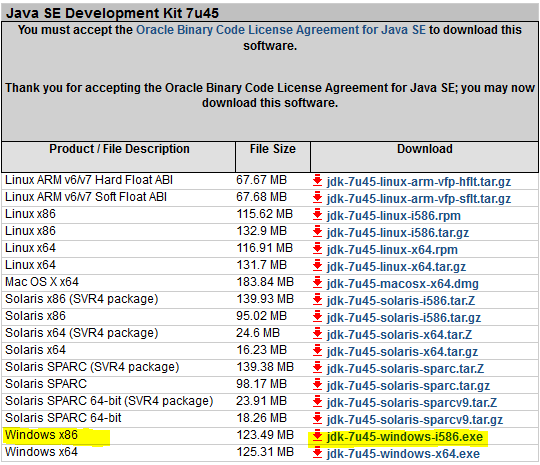
Сохраняем его в наш каталог Install. Заранее создадим папку для этой программы – C:MobilePlSoftjdk и C:MobilePlSoftjre. Запускаем программу.
Когда программа спросит – куда установить ее, укажите путь C:MobilePlSoftjdk. Потом она спросит еще раз – куда установить jre. Указываем путь C:MobilePlSoftjre.
На этом установка Java закончена.
Установка мобильной платформы для разработчика
Нам необходимо скачать архив с сайта 1С. Я использую платформу 8.3.4.9. Переименовываем архив в соответствии с версией, которая в нем находиться, и копируем как есть в папку C:MobilePlInstall.
Давайте разберем структуру этого архива. Внутри него есть три папки:
- Android, в которой есть 4 файла:
- 1cem-arm.apk и 1cem-x86.apk – платформа разработчика.
- prjandroid-arm и prjandroid-x86 – файлы для компиляции.
- iOS, тут файлы для сборки под iPhone;
- MobileAppMaker – тут находится конфигурация «Сборщик приложений».
В чем отличие файлов 1cem-arm.apk и 1cem-x86.apk? Отличие их заключается в оптимизации под одну или другую архитектуру процессоров. Чаще всего используется архитектура arm. Однако, если у вас в телефоне установлен процессор от Intel, то, вероятнее всего, у вас используется архитектура x86.
Теперь надо определиться – куда мы хотим установить мобильную платформу? У нас есть два варианта:
-
На мобильное устройство. Этот вариант самый идеальный, так как телефон будет работать значительно стабильней, чем компьютер.
- Эмулятор андроида на ПК:
-
Если без дополнительных танцев с бубном, то можно установить эмулятор BlueStacks. Однако придётся пожертвовать стабильностью. Те, кто работали под ним, изредка замечали странное поведение форм и вылеты. Тогда как на телефоне было все отлично. Однако с ним удобно работать – достаточно установить его и нажать два раза на akp-файле и он сразу установиться в эмулятор.
-
Эмулятор Android Virtual Device (AVD). Он идет в комплекте с Андроид SDK. Этот эмулятор – самый приближенный к реальности. Однако стоит отметить, что, как и установка его самого, так и приложений под него – задача не из самых приятных.
-
Установка Android эмулятора AVD и Android SDK
Если вы пока не планируете компилировать приложение до apk-файла, и использовать виртуальную машину, то можно этот пункт пока пропустить.
Для установки AVD, нам потребуется скачать Android SDK, так как нам все это понадобиться далее – не удаляйте эти файлы.
Теперь давайте скачаем Android SDK – идем по этой ссылке https://developer.android.com/intl/ru/sdk/index.html.
Там раскрываем USE AN EXISTING IDE (так как наша среда разработки 1С, то другой нам не надо), и нажимаем Download the SDK Tools for Windows.
Сохраняем его в нашу папку Install.
Начинаем установку – запускайте файл. Для установки указываем путь C:MobilePlSoftsdk.
Обратите внимание, если вы не установили ранее JDK, то программа не разрешит установку.
После установки программа спросит разрешения запустить себя, соглашаемся. Если же вы убрали галочку, то запускаем файл C:MobilePlSoftsdkSDK Manager.exe.
Ставим нужные нам опции:
Вот тут остановимся немного поподробней. Эмулятор Андроида, сам по себе, весьма тормознут.
Однако, есть специальное решение, которое, используя инструкции процессора, ускоряет его, скажем так – прилично ускоряет. Но, как и всегда, есть нюансы – ваш процессор должен соответствовать определенным условиям:
Аппаратное обеспечение
- Процессор Intel® с поддержкой инструкций VT-x, EM64T и Execute Disable (XD) Bit
- Не менее 1 ГБ оперативной памяти
Поддерживаемые операционные системы
- Microsoft Windows 7 (32/64-bit)
- Microsoft Windows Vista (32/64-bit)
- Microsoft Windows XP SP2 (32-bit only)
Примечание: Intel HAXM работает только с теми процессорами Intel, которые в точности соответствуют приведенным выше требованиям. Процессоры других производителей не поддерживаются.
Как можно проверить – подходит ли это все вам? Необходимо узнать модель процессора. Сделать это можно, нажав сочетание клавиш Win+R. У вас должно всплыть окно, далее вбиваем в него: dxdiag. Появиться вот такое окно (вначале может спросить про подписи – жмем что угодно):
Операционная система – подходит. А вот от процессора нам нужна модель. В моем случае это i7 950. Захожу на сайт http://ark.intel.com/ и справа вверху, в окно поиска, вношу свою модель i7 950. Спускаемся вниз и смотрим:
Мой процессор, выпущенный в 2009 году, удовлетворяет условиям. Поэтому я ставлю ту галочку. Дополнительно про это написано на сайте http://software.intel.com/ru-ru/articles/intel-hardware-accelerated-execution-manager.
Теперь жмем кнопку Install. Далее принимаем лицензионные соглашения и начнется установка. Вся установка будет идти из интернета. Так что учтите это. После установки – закрываем все. И запускаем AVD – эмулятор Андроида, для этого открываем файл C:MobilePlSoftsdkAVD Manager.exe.
Нажимаем New и заполняем поля:
Если в двух словах, то мы по сути эмулируем некое устройство. Мы указываем какую версию Андроида использовать, какую архитектуру процессора, оперативную память, память для одной виртуальной java-машины (приложение), внутреннюю память и т.д.
Нажимаем ОК. И после этого жмем кнопку Start. У нас должна запуститься виртуальная машина на Андроиде.
Установка приложения в Андроид
На текущий момент вы должны уже были определиться с устройством, на котором вы будете запускать мобильную платформу. Рассмотрим два варианта установки приложения. Для примера, возьмем платформу для разработчиков. Напоминаю, она находится в архиве, который мы скачали ранее с сайта 1С, и называется 1cem-arm.apk и 1cem-x86.apk. Так как у меня устройство на arm-архитектуре, то я буду устанавливать файл 1cem-arm.apk.
Установка приложения на телефоне
Для установки – скопируйте его на телефон, и запустите. Перед этим убедитесь, что у вас разрешено устанавливать приложение не только с доверенных источников. Эта галочка ставится в Настройки > Безопасность. Для передачи файлов на телефон я использую программу DropBox. Т.е. я устанавливаю ее на компьютер и на телефон, потом просто скидываю в папку нужный мне файл и забираю его с телефона. Этот подход требует установки дополнительного софта, и выхода в интернет.
Установка приложения на AVD
Тут все немного сложнее. Интерактивного установщика приложений нет. Поэтому придётся устанавливать через командную строку. Но чтобы не мучатся сильно, мы сделаем cmd-файл.
Для этого создадим новый текстовый документ и нажмем Файл > Сохранить как > имя файла – «Установка apk.cmd» > Тип файла – «Все файлы» и жмем Cохранить. Далее вставим в него такой текст:
C:MobilePlSoftsdkplatform-toolsadb.exe install C:MobilePlSoft8.3.4.9Android1cem-arm.apk
Сохраним и запустим. После того, как выполнится этот скрипт – будет установлена мобильная платформа.
По умолчанию в AVD стоит андроид с локализацией для Америки. Поэтому 1С будет там на английском языке. Для работы с русской версией – зайдите в настройки локализации и выберите нужную вам локализацию.
Пишем и переносим простейшую конфигурацию на мобильное устройство
Прежде чем мы приступим к написанию конфигурации, я хотел бы рассказать об ограничениях МП. МП поддерживает не все виды метаданных, которые доступны на стационарном компьютере, но, кроме этого, она еще поддерживает не все общие функции.
Так как целью данного параграфа будет написание конфигурации только под мобильную платформу, то я предлагаю убрать пару галочек из настроек конфигуратора. А именно, мы с вами уберем из контекстной подсказки те функции, которые не поддерживает МП, и из справки – ту информацию, которая не доступна на МП.
Начнем. Давайте создадим для начала новую базу данных. Тут нет ничего необычного, создаем как обычную базу данных. Входим в конфигуратор и первое что мы делаем – заходим в Сервис > Параметры:
Тут снимаем галочки напротив тех опций, которые нам будут только мешать.
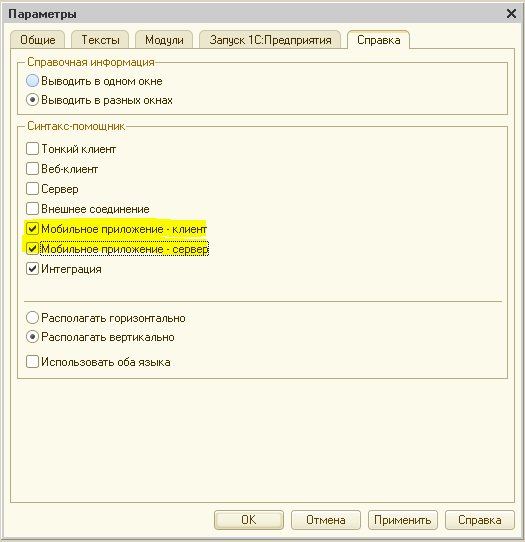
Тут снимаем галочки с тех опций, которые мы не хотим видеть в справке.
Зачем это надо? Все очень просто – если вы оставите эти галочки, то вы всюду будете натыкаться на функции, которые не поддерживаются мобильной платформой и наоборот, если вы используете те функции, которые поддерживает только МП – конфигуратор будет ругаться, что их не поддерживают остальные.
После этого нам надо указать конфигуратору, что данная конфигурация разрабатывается только для МП.
Правой кнопкой на дереве конфигурации > Свойства > Назначение использования > Ставим галочку Мобильное устройство, и снимаем галочку с Персональный компьютер.
После нажатия ОК – дерево метаданных изменит свой вид. В нем появятся затемненные объекты. Это объекты, с которыми МП работать не может.
Выглядит это так:
Тут четко видно объекты, которые не доступны. Среди этих объектов, есть объекты, без которых программирование на мобильные устройства является весьма нелегкой задачей. По моему мнению это:
- Конечно же Отчеты!
-
Общие реквизиты. Ну тут скорее желание удобства. Просто в случае программирования конфигурации с нуля, начинаешь понимать, как они полезны.
-
Регламенты, ну тут и так все ясно, и этого хотят все, например, запускать в фоне службу 1С, которая синхронизирует задачи, остатки и т.д.
-
Функциональные опции. Так как ролей нету, да они тут и не нужны, но в одном предприятии может быть несколько вариантов мобильного приложения, раз нельзя сделать видимость по Ролям, то хотя бы по опциям делать, дабы не держать для каждого свою отдельную конфигурацию. Но следует отметить, что мы несколько конфигураций можем уместить в одно приложение, как это сделать – мы обсудим позже.
Отчеты – это одна из самых главных функций, которые просто обязаны быть доступны на мобильнике. Я даже с ребятами как-то написал приложение, которое эмулировало СКД конструктор (1C + Android (конструктор отчетов) v1.5.1).
Однако тут доступны Обработки, с помощью которых можно выводить отчет. Так же 1С, на примере демо конфигурации Заказы, подключается к web-сервису на сервере, передает параметры, на сервере строиться отчет, сериализуется, сжимается и отправляется на телефон, телефон его десериализует и выводит пользователю. Минусы очевидны – только в режиме онлайн. Но и плюсы есть – можно любой сложности отчет строить, вот только поместиться ли он в 5 дюймов и ограничение связанные с использованием SOAP протокола?
Однако этот же механизм использовали и мы, для синхронизации нашего приложения, поэтому я вам позже расскажу про подводные камни такого подхода конкретней.
Ну и самое печальное, на текущий момент – это то, что нет печати. Печать на мобильных устройствах – это весьма нетривиальная задача, однако мы даже не можем сохранить, например, в DropBox документ в экселе, что бы потом распечатать. Т.е. это все придется самому делать.
Как один из предложенных вариантов был – вы делаете запрос на сервер, сервер принимает документ, сохраняет его в эксель и отправляет менеджеру на почту, но это как бы не правильно, так как опять-таки – нужен сервер и интернет. Можно конечно генерировать этот же эксель, и передать его в ответ на запрос, а потом сохранить на СД карту, но это уже дело такое, так как вопрос печати с мобильника все же остается.
С другой стороны, все эти ограничения принесли весьма положительный опыт, так как первопроходцы не решались на телефон отправлять 100 000 товаров и 25 типов цен, потому что работать с ними, с учетом текущих ограничений, было бы весьма сложно.
Самое главное – запомните один девиз:
Самое сложное при программировании под мобильную платформу – понять, что это МОБИЛЬНАЯ платформа.
Тут надо четко понимать, что мобильное приложение – это не обычная версия 1С. Так не получится вывести 20 кнопок и 30 показателей.
Там не надо вести партионный учет, там должен быть минимум информации, с которой пользователь может комфортно работать. Каждый лишний реквизит в номенклатуре – добавляет вес приложению и свободу действий оператору. Давайте условимся, что если менеджеру надо видеть себестоимость товара по партиям, то он просто каждое утро будет получать срез этих данных, ну, а если они ему нужны постоянно, то он будет работать в режиме онлайн, иначе это будет костыль на костыле.
После того, как мы определились с ограничениями и уложили это все у себя в голове – приступим к настройке программы.
Основные свойства, которые надо заполнить у конфигурации
Возвращаемся в нашу конфигурацию и до заполним свойства:
- Имя – его желательно указывать латиницей, дальше я объясню почему;
-
Синоним – тут пишем полное название базы, она так и будет называться и на мобильном телефоне или в виде отдельного приложения, или в составе конфигураций;
- Поставщик – укажите себя;
- Версия – начинаем с версии 1;
Платформа для разработчика
Данный вариант предполагает наличие доступа к компьютеру из мобильного приложения через сеть. Суть заключается в следующем – мы публикуем конфигурацию приложения (это по сути своей web-сервис), мобильное приложение подключается к нему и забирает конфигурацию.
Давайте опубликуем конфигурацию для того, чтобы получить ее на телефоне. Для этого заходим в Конфигурация – Мобильное Приложение – Публиковать – заполняем данные – Опубликовать.
Имя и путь к каталогу – не могут содержать кириллицу!
Давайте чуть поподробней остановимся на некоторых полях.
Имя – не пытайтесь в него вложить много смысла, оно должно быть простое, так как вы не раз его будете вбивать вручную. Имя должно отличаться от имени публикации базы для тонкого клиента.
Обновлять мобильное приложение – эта галочка отвечает за очень удобную опцию. Ее имеет смысл использовать только в произвольной конфигурации, суть ее в том, что при каждом обновлении конфигурации автоматически будет обновлена конфигурация на устройстве (если на нем тоже стоит галочка, об этом позже). Кроме этого, обновлять можно и вручную.
Если, в момент нажатия кнопки Опубликовать, у вас появилось сообщение о том, что 1С не может записать данные в файл, то это у вас сработал UAC. Это значит, что вы запустили 1С не от имени администратора. Решить это проблему можно следующим путем:
Каждый раз запускать 1С от имени администратора. Правой кнопкой на ярлыке 1С > Запустить от имени администратора.
Отключить UAC (не безопасно!).
Зайти в свойства ярлыка 1С, и поставить галочку Выполнять эту программу от имени администратора.
У каждого из этих вариантов есть свои плюсы и минусы. Какой подойдет вам – решайте сами.
Если у вас все получилось, то давайте убедимся в том, что наша конфигурация была правильно опубликована. Для этого перейдем по ссылке http://127.0.0.1/orders/. Мы должны увидеть xml-файл. Это и есть структура нашей конфигурации.
Теперь заходим в ранее установленное приложение, и нажимаем кнопку Добавить.
Видим вот такую картинку:
В поле адрес вбиваем IP компьютера, на котором опубликована конфигурация. Если надо, то можно указать другой порт, например, http://192.168.1.2:54215/orders. Учтите, просто вбив адрес без http:// у вас может ничего не сработать. Как узнать IP адрес вашего компьютера, и что должен быть открыт нужный порт и т.д. – я тут рассказывать не буду.
Далее жмем кнопку Загрузить.
Увидим вот такую картинку. Давайте остановимся не на долго. Помните мы заполняли свойства конфигурации? Ну вот тут можете сопоставить одно к другому и использовать в своих целях.
Обязательно поставьте галочку Перезапуск из конфигуратора.
Нажимаем Готово. Теперь откроется окно выбора конфигурации. Если зажать на конфигурации палец и из всплывающего меню выбрать Изменить, то станет доступным такое окно:
Т.е. вы все можете изменить со временем. Кроме этого, если не стоит галочка Перезапуск из конфигуратора, то вам придется постоянно выходить и заходить в конфигурацию самостоятельно, чтобы применились изменения.
Давайте зайдем в конфигурацию, и посмотрим, что у нас получилось.
Так как мы изначально не определили никакой формы для рабочего стола, то программа нам просто выводит меню функций. Давайте исправим это. Добавим новую форму в конфигурацию и выведем ее на рабочий стол.
Для начала создадим общую форму, сделаем надпись, вспомним что мы можем использовать форматированную строку, потом в свойствах конфигурации открываем Рабочую область начальной страницы и добавляем туда эту форму.
А теперь нажмем кнопку Обновить. И смотрим на телефон – приложение могло обновиться, а могло и нет. (почему? Раньше же обновляло.) Если не обновилось, тогда выводим кнопочку:
И нажимаем на нее, смотрим на открытую конфигурацию в телефоне. Через пару секунд, телефон должен перезапустить конфигурацию, и мы увидим вот такую форму:
Я специально выделил заголовки в рамку, и хочу сейчас вернуться в свойство формы:
В Андроиде есть разграничение между заголовком основной программы и заголовками формы которые показывает программа. 1С тоже так сделали, но, тут видать ошибка, потому что эти два заголовка идентичные, и ни один из них скрыть, для освобождения пространства – вы не можете.
Заголовок берется из свойств формы согласно приоритетам как я расписал в картинке, т.е. вначале программа берет Расширенное представление и т.д. Поведение идентично стационарной платформе, однако иногда про это забывают.
Для того, чтобы попрактиковаться – предлагаю скопировать нашу тестовую базу и переименовать ее в warehouse (дальше по статье поймете почему). И в каждой базе – изменим надпись с «Привет МИР!» на «Заказы» и «Склад». Обязательно подключите эту базу в платформу для разработчиков и попробуйте поочередно обновлять базы, зайдите и выйдите. Цель – понять, как работают обновления базы с компьютера.
Поздравляю – теперь вы можете начать разработку своего собственного приложения или просто присмотреться к мобильной платформе.
Конфигурация для компиляции приложения
Помните в архиве, скаченном с сайта 1С, у нас была конфигурация? Давайте теперь разберемся с ней. Для этого нам понадобятся обе базы. Начнем с того, что после установки вам надо вначале зайти в конфигуратор и создать пользователя с админскими правами. После этого – заходим в базу.
Сразу заходим в Сервис > Настройки приложения и заполняем все, что нам надо. Что и зачем – написано в справке, основная идея в том, что если работаете вы с разных компьютеров, то надо что бы на каждом из них были установлены все пакеты и прописаны пути.
1С, кроме прочего – требует еще утилиту PuTTY, она нужна при компиляции под iOS. К сожалению, обойти это не получается, т.е. разработчики уже сразу считают, что вы будете компилировать под iOS. Поэтому я просто выбираю папку Soft и все.
Тут в наименование берется имя компьютера, поэтому не меняйте его.
Далее идем в Сервис > Редактирование поставщика.
Придумываем себе префикс. Это очень важный шаг. Андроид устроен так, что он контролирует версию сборки и имя пакета. Т.е. если вы переименуете пакет, то обновить существующую базу – у вас не выйдет. Поэтому давайте придумаем себе префикс. Обычно имя пакета в андроиде выглядит вот так:
com.example.helloworld.
Где com – обычно либо окончание сайта, либо просто локаль автора (например – ru, ua и т.д.).
Example – либо продолжение сайта, либо ваше ФИО. Т.е. по сути, нечто уникальное, которое идентифицирует вас.
Helloworld – имя приложения. В нашем случае это может быть orders.
Я выбрал себе такое имя пакета: ua.dnv + имя приложения
Внимание! Имя должно содержать только латиницу и цифры, ну и часть спец символов. Каждая часть названия – подчиняется правил объявления переменной, т.е. нельзя называть вот так rfё.1cd.dd#
Далее нам необходимо создать ключ поставщика. Это очень важный шаг. Например, если андроид нашел приложение с таким же именем пакета, то он проверяет подпись – если подпись не совпадает, то андроид не обновит это приложение. Соответственно, если вы потеряете ключ, то обновить существующие приложения у клиентов не выйдет. А если вы распространяете свое приложение про помощи площадки Google Play, то вы не сможете обновить там приложение. Придется создавать новое при этом теряя все скачки, голоса и т.д.
Итак, нажимаем на ссылку Создать ключ разработчика. Все поля, кроме пароля и псевдонима – можно заполнять на каком угодно языке.
Я заполнил вот так. Жмем теперь Сформировать ключ. Дальше программа заполнит все сама.
Ставим галочку “Для ОС Android” и записываем элемент.
Далее нам надо подключить архив мобильной платформы, что бы программа могла скомпилировать все. Для этого сверху откроем справочник Мобильные платформы. Тут надо обратить внимание на такой момент – вся эта информация будет храниться в базе, т.е. если мы каждую платформу будем вставлять в базу в полном объеме – у нас очень быстро вырастит база, а нам это не надо. Поэтому мы немного урезаем архив. Из справки:
При загрузке система ожидает, что мобильная платформа будет представлена zip-файлом со следующей структурой (регистр имени файла и каталога – важен!), остальные файлы в архиве игнорируются:
- Androidprjandroid-arm.zip – мобильная платформа для ОС Android на платформе ARM
- Androidprjandroid-x86.zip – мобильная платформа для ОС Android на платформе x86
- iOSprjios.zip – мобильная платформа для iOS (мульти язычная)
- iOSprjios_en_ru.zip – мобильная платформа для iOS (только русский и английский языки)
Так как я не компилирую под iOS, но выбора у меня нет, то мне придется и те файлы оставить. Убедимся, что при входе в архив – у нас вначале появляется папка Android и iOS, а в них уже те файлы что надо. Т.е. в архиве должна быть только 1 папка.
Пишем версию мобильной платформы, при чем до последней цифры. Иначе потом запутаетесь в сборках.
Если бы сюда еще информация о найденных и исправленных багов добавлялась – этой конфигурации бы цены не было :).
Далее нам необходимо вставить конфигурации, разработанные ранее. Для этого мы заходим в конфигуратор каждой базы и нажимаем Конфигурация > Мобильное приложение > Записать в файл.
Назовем файл как-то по-человечески, например, orders и warehouse соответственно. Это xml-представление конфигурации. В конфигурации для сборки – открываем справочник Мобильные конфигурации и для каждой конфигурации создаем независимые группы первого уровня – Заказы и Склад. Заходим в группу и добавляем элемент. Слева вверху нажимаем Загрузить конфигурацию и выбираем соответствующий файл.
Далее программа подхватывает имя конфигурации и ее версию. Тоже самое сделаем для конфигурации Склад.
А теперь пора бы уже создать и приложение, но придётся заполнить еще одну форму. Для этого открываем справочник Мобильные приложения и создаем группу, без группы нельзя. В группе мы указываем все что нам может пригодится.
Называем группу, в нашем случае – это Заказы.
Ставим галочку Для ОС Android.
Выбираем версию мобильной платформы, на которой будем компилировать.
Пишем идентификатор решений – orders. Справа покажется полный идентификатор приложения, еще правее есть кнопка Проверить уникальность идентификатора. Она проверяет идентификаторы в текущей базе. Идеально было бы, что бы программа проверяла уникальность на площадке, где вы собираетесь разместить приложение в будущем. Но пока и так сойдет.
Указываем версию приложения и номер сборки.
Тут остановимся подробней. По номеру сборки – программа Android проверяет версию программы, т.е. если у вас установлена программа с номером сборки 22, то программу с номером сборки 20 вы уже не поставите. Этот номер не имеет дробной части, это целое число. На моей практике – доходило до нескольких тысяч. Это не значит, что если вы подняли номер сборки – то «обязаны» опубликовать приложение.
А версия приложения – это представления для пользователя. Как все любят, что-то вроде 1.21.44.
И внизу – вы добавляете папку с конфигурациями, которые вы нынче будете создавать.
Теперь давайте-таки создадим само приложение. Заходим в созданную группу и создаем новый элемент:
Программа заполнит все сама. Нажимаем на заветную кнопку Собрать приложение. Ждем. Это займет некоторое время. Периодически будут мигать черные окна консоли – не закрывайте их. После сборки приложений, если у вас высветились ошибки доступа к файлам, то перезагрузите компьютер, запустите 1С под администратором и попробуйте еще раз.
Теперь нам надо забрать эти файлы. Забрать их можно на вкладке Результаты сборки.
Выбираем нужную нам строку и жмем Получить приложение. Откроется диалог сохранения файла. Сохраняем файл в нашу папку, теперь устанавливаем его на эмулятор или на телефон по примеру, который описан был выше.
Повторите тоже самое для конфигурации «Склад». И тоже установите на телефон. И так, нам надо работать с двумя конфигурациями, а это дико не удобно, когда они являются разными приложениями. Давайте сделаем так, чтобы эти две конфигурации у нас были в одном приложении. Для этого создадим новую группу в справочнике Мобильные приложения. И заполним ее вот так:
Отличие в том, что в табличной части, где указываются ресурсы конфигураций – я указал и Заказы и Склад. Теперь создаем элемент справочника в этой группе:
На вкладке Представление мобильного приложения мы можем указать название нашего приложения, оно будет показываться в приложениях:
Но давайте разберемся попутно с еще одним моментом – это иконки и заставка. Для этого откроем справочник Графические ресурсы. И создадим там новый элемент, который назовем Заказы+Склад.
1С нам подсказывает структуру архива:
При загрузке графической информации системы ожидает, что графическая информация будет представлена zip-файлом со следующей структурой (регистр имени файла и каталога – важен!):
- Androidicon-36×36.png
- Androidicon-48×48.png
- Androidicon-72×72.png
- Androidicon-96×96.png
- Androidsplash-320×480.png
- Androidsplash-480×854.png
- Androidsplash-640×960.png
- Androidsplash-768×1024.png
- Androidsplash-800×1280.png
- Androidsplash-854×480.png
- Androidsplash-1024×768.png
- Androidsplash-1280×800.png
- Androidsplash-1536×2048.png
- Androidsplash-2048×1536.png
Где icon – иконка соответствующего разрешения для приложения, а splash – заставка. Давайте сделаем такой архив. Для этого зайдем, например, на сайт http://www.iconsearch.ru справа вверху выберем фильтр для иконок 128х128. И найдем то, что нам по нраву. Не забываем про лицензии на приложения. Мне, например, понравилась вот эта иконка http://www.iconsearch.ru/detailed/19501/6/.
Тут нужного мне формата нету, поэтому я просто качаю эту иконку и пережимаю под меньшие размеры. Потом иду на другой сайт, например, на этот http://wallpaperswide.com, и ищу то что мне понравилось. Я думаю, что все понимают, что изображение должно нормально выглядеть и под разные форматы экрана (4:3, 16:9) и под разные разрешения экрана, ну и, конечно же, под разную ориентацию.
Мне, например, понравилась вот эта картинка:
http://wallpaperswide.com/footprints_2-wallpapers.html.
Там же я качаю нужные мне форматы. Однако обратите внимание – все придется пережать в png, и повернуть на 90 градусов, так как в имени – разрешение не зря указанно именно в такой последовательности. У меня получился вот такой набор:
Теперь я это все архивирую и вставляю в конфигурацию, выбираю этот графический набор и компилирую приложение.
Вот так теперь оно выглядит среди прочих приложений:
Вот так оно выглядит среди остальных приложений. Кстати обратите внимание на то, что при пережатии при помощи Paint – иконка потеряла прозрачность. Так что учтите это. Вот так теперь выглядит окно запуска:
И при входе – мы увидим пустой список баз, нажимаем Добавить. И выбираем нужный нам шаблон.
Почему шаблон? Потому что у вас может быть много баз с одинаковыми конфигурациями. При обновлении – вы обновляете шаблон, и, как следствие, все базы, которые были на основе него сделаны.
Мобильная платформа, конфигурация, обновление
Каким образом можно разрабатывать под мобильную платформу
К текущему моменту вы уже должны были бы определиться с вопросом о том, подходит вам мобильная платформа или нет. В независимости от вашего ответа мы пойдем дальше.
Итак, как же все-таки работать с мобильной платформой? Как передать в нее конфигурацию?
Давайте начнем с того – каким образом можно получить то, что мы хотим на мобильном устройстве?
Напомню, на текущий момент у нас существуют два варианта:
- Установить платформу для разработчика и добавить в нее конфигурацию через публикацию на компе.
- Скомпилировать нашу конфигурацию до apk-файла (это файл установки программы на андроиде) и запустить его на нашем телефоне.
Обновляемая конфигурация
Обновляемая конфигурация позволяет вам работать в одном мобильном приложении с несколькими разными базами, а точнее – их конфигурациями, а также обновлять конфигурации через свой сервер.
Под нее программировать довольно просто: сконфигурировали — опубликовали в web (в конфигураторе: Конфигурация — Мобильное приложение — Публиковать; указываем имя публикации, отличное от имени публикации базы данных для веб доступа, если таковое имеется), затем нажали кнопку «Обновить» на телефоне. Или поставили галочку «Обновлять мобильные приложения» в конфигурации: тогда при входе пользователя в базу на телефоне (при наличии доступа к серверу конфигураций) или если он находиться в текущий момент в этой конфигурации, то мобильное приложение само обновит конфигурацию. Не нужно ничего компилировать и обновлять вручную. Правда в этом случае вы не сможете обновить мобильную платформу, не скинув ее отдельным файлом, или без помощи других сервисов.
Фиксированная конфигурация
Это вариант скомпилированной до apk-файла конфигурации.
Соответственно, если вы изменили что-то в конфигурации, вам необходимо всем пользователям отправить этот файлик (вес — около 40 Мб, стоит отметить, что с версии 8.3.3.42 – файл весит чуть более 20 Метров, но теперь надо самостоятельно контролировать архитектуру процессора и ставить соответствующую версию), и все должны переустановить приложение на телефоне. В этом случае обновится и платформа, и конфигурация. Данные должны остаться.
Если вы разработчик, который планирует написать конфигурацию для учета звезд во Вселенной и поделиться ею со всеми живыми, и не очень, существами, то вам однозначно необходим вариант фиксированной конфигурации.
Выбрав этот вариант, вы можете расположить свой apk-файл в интернет-магазинах типа Google Play, где приложение будет продаваться или распространяться бесплатно (к слову, 1С еще не определилась с лицензиями до конца, но разрешает использовать без её ведома до 50 мобильных устройств).
Если конфигурация обновляется, вы размещаете новый apk-файл в интернет-магазине, и вскоре он обновится у всех купивших приложение.
Если вы штатный программист, которому дали задание роботизировать группу торговых представителей, то ваш выбор однозначно должен пасть на вариант без компиляции. В этом случае вам достаточно установить на телефон мобильное приложение, которое вы скачали, и добавить в него новую базу, прописав путь к опубликованной конфигурации.
Этот вариант подходит также для отладки конфигурации до момента конечной компиляции до apk-файла.
Предыдущая версия статьи опубликована на ресурсе infostart.ru.
Текущая версия статьи модифицирована и актуализирована под новые версии (2014 год).
PDF-версия статьи для участников группы ВКонтакте
Мы ведем группу ВКонтакте – http://vk.com/kursypo1c.
Если Вы еще не вступили в группу – сделайте это сейчас и в блоке ниже (на этой странице) появятся ссылка на скачивание материалов.
Ссылка доступна для зарегистрированных пользователей)
Ссылка доступна для зарегистрированных пользователей)
Ссылка доступна для зарегистрированных пользователей)
Если Вы уже участник группы – нужно просто повторно авторизоваться в ВКонтакте, чтобы скрипт Вас узнал. В случае проблем решение стандартное: очистить кеш браузера или подписаться через другой браузер.